Hinweis:
- Dieses Tutorial erfordert Zugriff auf Oracle Cloud. Informationen zur Registrierung für einen kostenlosen Account finden Sie unter Erste Schritte mit Oracle Cloud Infrastructure Free Tier.
- Es verwendet Beispielwerte für Oracle Cloud Infrastructure-Zugangsdaten, -Mandanten und -Compartments. Ersetzen Sie diese Werte nach Abschluss der Übung durch Werte, die für Ihre Cloud-Umgebung spezifisch sind.
Vom Kunden verwaltete Schlüssel mit der Option "Vollständiger Klon" für Oracle Autonomous Database Serverless in DR-Drillpläne integrieren
Einführung
Oracle Cloud Infrastructure Full Stack Disaster Recovery (OCI Full Stack DR) orchestriert den Übergang von Compute, Datenbank und Anwendungen zwischen Oracle Cloud Infrastructure-(OCI-)Regionen aus der ganzen Welt mit einem einzigen Klick. Kunden können die erforderlichen Schritte zur Wiederherstellung eines oder mehrerer Geschäftssysteme automatisieren, ohne vorhandene Infrastruktur, Datenbanken oder Anwendungen neu zu entwerfen oder neu zu strukturieren und ohne spezielle Verwaltungs- oder Konvertierungsserver zu benötigen.
Oracle Autonomous Database Serverless bietet eine einfach zu verwendende, vollständig autonome Datenbank, die sich elastisch skalieren lässt und eine schnelle Abfrageperformance ermöglicht. Als Service erfordert Oracle Autonomous Database keine herkömmliche Datenbankadministration.
Einige der wichtigsten Features von Autonomous Database Serverless sind:
- Sie müssen keine Hardware konfigurieren oder verwalten.
- Sie müssen keine Software installieren.
- Verarbeitet Folgendes automatisch:
- Datenbank wird durch Provisioning bereitgestellt.
- Datenbank wird gesichert.
- Patching und Upgrades ausführen.
- Datenbank je nach Nutzung vertikal oder horizontal skalieren.
- Komplett elastischer Service.
Autonomous Database Serverless bietet zwei Optionen für Transparent Data Encryption (TDE), um Ihre Datenbank zu verschlüsseln.
-
Von Oracle verwaltete Verschlüsselungsschlüssel.
-
Vom Kunden verwaltete Verschlüsselungsschlüssel (CMK).
Bei OCI Full Stack DR stehen beim Erstellen von DR-Drillplantypen drei Optionen für den Klontyp "Serverlos" in Autonomous Database zur Auswahl. Dies unterstützt mehrere Klontypen. Sehen wir uns die Details an.
-
Aktualisierbarer Klon:
- Erstellt einen schreibgeschützten vollständigen Klon.
- Kann mit Daten aus der Quelldatenbank aktualisiert werden.
-
Full Clone:
- Erstellt eine neue Datenbank mit den Quelldatenbankdaten und -metadaten.
- Der vollständige Klon ist eine Standlone-Datenbank, die aus der Quelldatenbank erstellt wurde. Das bedeutet, dass Sie die Daten aus der Quelldatenbank nicht aktualisieren können.
-
Snapshot Standby:
- Konvertiert einen Disaster Recovery-Peer in eine Snapshot-Standbydatenbank.
- Öffnet die Datenbank im schreibgeschützten Modus.
- Stoppt die Datenaktualisierung vorübergehend aus der Quelldatenbank.
Die standardmäßig ausgewählte Option ist das Erstellen und Verwenden eines aktualisierbaren Klons für DR-Drills. Wenn Sie jedoch die Option Vollständiger Klon zum Ausführen von DR-Drills auswählen, können Sie mit einem neuen Feature jetzt einen vom Kunden verwalteten Schlüssel angeben, der beim Erstellen des vollständigen Klons verwendet werden soll.
Hinweis: Diese Funktion ist nur für DR-Drill-Pläne anwendbar, wenn die Option "Vollständiger Klon" verwendet wird. Autonomous Database Serverless unterstützt die Verwendung von vom Kunden verwalteten Schlüsseln beim Erstellen eines aktualisierbaren Klons nicht.
Weitere Informationen zu Autonomous Database Serverless und den zugehörigen Klontypen finden Sie unter Service mit Oracle Autonomous Database Serverless verwalten.
Weitere Informationen zur Verwaltung von Masterverschlüsselungsschlüsseln finden Sie unter Masterverschlüsselungsschlüssel in Autonomous Database verwalten.
Architekturbeschreibung
In diesem Tutorial wird erläutert, wie Sie Autonomous Database Serverless mit vom Kunden verwalteten Verschlüsselungsschlüsseln mit der Option Vollständiger Klon im OCI Full Stack DR Start Drill-Plan hinzufügen.
In diesem Setup wird Autonomous Database Serverless mit regionsübergreifendem Oracle Autonomous Data Guard von der Primär- zur Standbyregion eingerichtet.
Um dies in OCI Full Stack DR einzurichten, müssen Sie die primäre Autonomous Database Serverless in der primären Schutzgruppe und die Standby-Autonomous Database-Serverless in der Standbyschutzgruppe hinzufügen.
Dieses Feature ist nur verfügbar, wenn Sie Vollständiger Klon im Standbytyp für DR-Drill-Elementeigenschaften auswählen, während Sie die serverlosen Autonomous Database-Elemente hinzufügen.
Während der Ausführung des Plans "Drill starten" erstellt OCI Full Stack DR eine serverlose Autonomous Database-Datenbank mit den bereitgestellten vom Kunden verwalteten Schlüsseln in der Standbyregion.
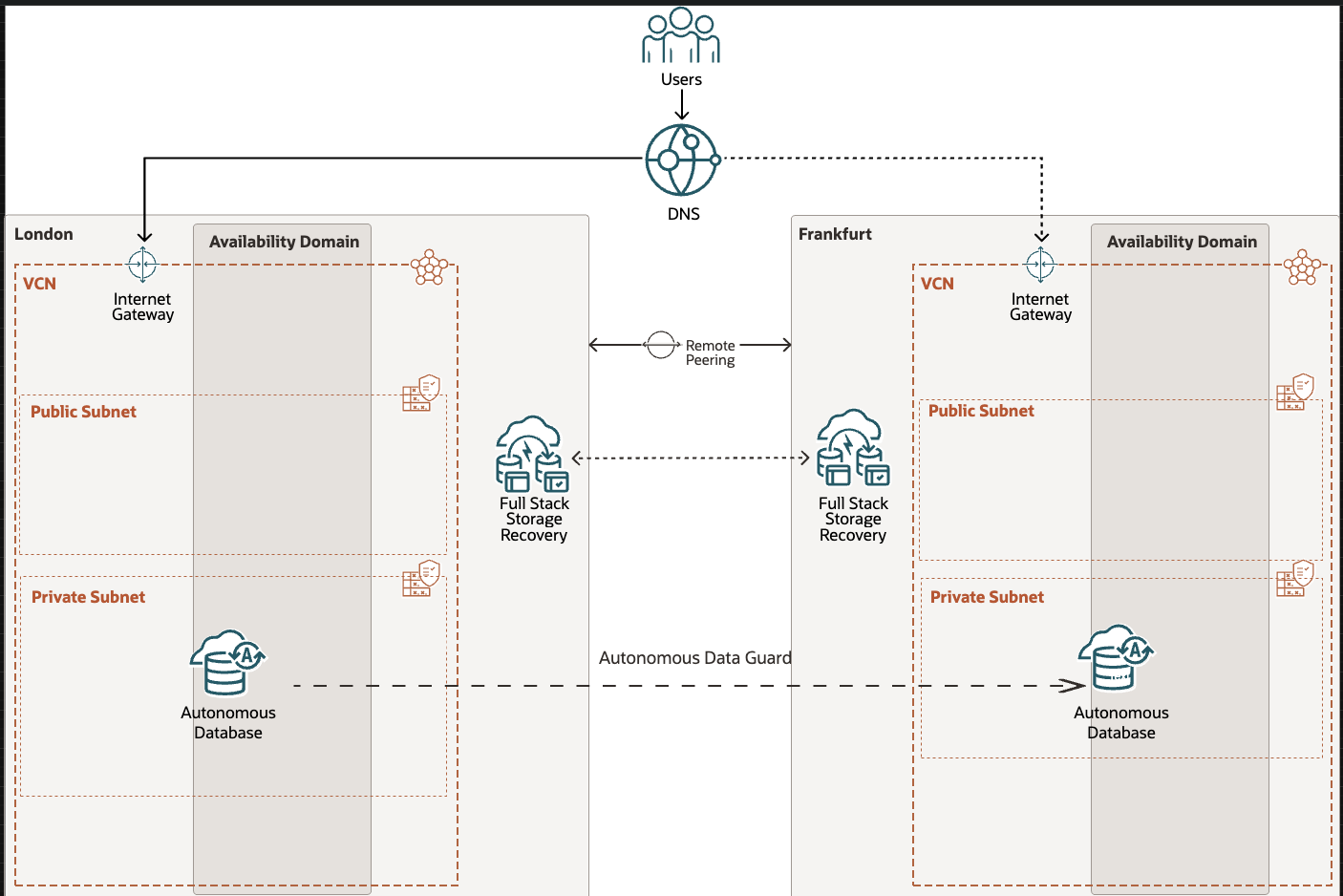
Definitionen und Annahmen im gesamten Tutorial
-
Bereiche:
-
Region 1 ist London: London wird zunächst als primäre Region dienen.
-
Region 2 ist Frankfurt: Frankfurt wird zunächst als Standby-Region fungieren.
-
-
Compartments: Sie können dieses Deployment und OCI Full Stack DR in einem beliebigen Compartment-Schema organisieren, das Ihren Standards für IT-Governance entspricht. Wir haben beschlossen, alle OCI-Ressourcen für dieses Tutorial in einem einzigen Compartment zu organisieren.
Ziele
In diesem Tutorial werden die folgenden Aufgaben behandelt:
- Aufgabe 1: Prüfen Sie die Vaults, Verschlüsselungsschlüssel und Secrets in beiden Regionen.
- Aufgabe 2: Stellen Sie sicher, dass Autonomous Database Serverless Oracle Autonomous Data Guard und die Datenbank vom Kunden verwaltete Verschlüsselungsschlüssel in beiden Regionen verwenden.
- Aufgabe 3: DR-Schutzgruppen (DRPGs) in beiden Regionen erstellen.
- Aufgabe 4: Fügen Sie den DR-Schutzgruppen Mitglieder hinzu.
- Aufgabe 5: Erstellen Sie den Aufgliederungsplan "Start" in Region 2.
- Aufgabe 6: Führen Sie die Vorabprüfungen aus, und starten Sie den Drilldown-Plan in Region 2.
- Aufgabe 7: Erstellen Sie einen Stopp-Drill-Plan in Region 2.
- Aufgabe 8: Führen Sie die Vorabprüfungen aus, und stoppen Sie den Drilldown-Plan in Region 2.
Voraussetzungen
Wir verwenden die folgenden Ressourcen, um mit dem Tutorial zu beginnen. Am Ende des Tutorials erstellen wir DR-Schutzgruppen in beiden Regionen, fügen Mitglieder hinzu, erstellen DR-Pläne und führen diese Pläne aus.
| Ressourcen | Region 1 - London | Region 2 - Frankfurt |
|---|---|---|
| Object Storage-Bucket | fsdr-bucket-lon | fsdr-bucket-fra |
| Autonomous Database | Berufung | appdev_FRA |
| Vault | fsdr-vault-santhosh-lhr | fsdr-vault-santhosh-lhr |
| Verschlüsselungsschlüssel | Suraj | Suraj |
| Secret (DB-Admin-Kennwort) | atp-lon | atp-lon |
In diesem Tutorial wird gezeigt, wie Sie Autonomous Database Serverless mit vom Kunden verwalteten Schlüsseln für die Option "DR-Plan mit vollständigem Klon starten" hinzufügen. Bevor Sie fortfahren, müssen Sie alle erforderlichen Voraussetzungen erfüllen. Diese Schritte legen die Grundlage für ein reibungsloses und erfolgreiches OCI Full Stack DR-Setup. Das Überspringen einer dieser Optionen kann bei DR-Planausführungen zu Problemen führen.
-
Admin-Zugriff oder erforderliche Oracle Cloud Infrastructure Identity and Access Management-(OCI IAM-)Policys: Stellen Sie sicher, dass Sie über Administratorberechtigungen verfügen, oder konfigurieren Sie die erforderlichen OCI IAM-Policys für die Verwendung von OCI Full Stack DR. Weitere Informationen:
-
OCI Object Storage-Buckets in beiden Regionen erstellen: Diese Buckets speichern Logs, die während DR-Vorgängen generiert wurden. Weitere Informationen finden Sie unter Object Storage für Logs.
-
Autonomous Database serverlos in der primären Region erstellen und regionsübergreifendes Oracle Autonomous Data Guard in der DR-Region einrichten: Weitere Informationen finden Sie unter:
-
Vault, Schlüssel und Replikat-Vault und die zugehörigen Schlüssel in der DR-Region erstellen: Weitere Informationen finden Sie unter:
-
Datenbank-Secrets im Vault in beiden Regionen erstellen: Weitere Informationen finden Sie unter Vault-Secrets verwalten.
Aufgabe 1: Vaults, Verschlüsselungsschlüssel und Secrets in beiden Regionen prüfen
Hinweis: Diese Aufgabe dient nur zur Prüfung der vorab erstellten Vaults, Verschlüsselungsschlüssel und Secrets in beiden Regionen. Wenn Sie diese nicht erstellt haben, erstellen Sie sie gemäß den Voraussetzungen.
-
Gehen Sie zur OCI-Konsole, und navigieren Sie zu Vault, wie in Abbildung 1.1 dargestellt.
- Stellen Sie sicher, dass der OCI-Regionskontext auf Region 1 (London) gesetzt ist.
- Klicken Sie auf Identität und Sicherheit.
- Klicken Sie auf Key Management & Secret Management.
- Klicken Sie auf Vault.
- Wählen Sie den Vault
fsdr-vault-santhosh-lhraus. - Prüfen Sie die Replikationsrolle, die als Quelle angezeigt werden soll.
- Navigieren Sie zu Masterverschlüsselungsschlüssel, und sehen Sie den Schlüssel
suraj, den wir als vom Kunden verwaltete Schlüssel in der serverlosen Autonomous Database-Datenbank verwenden. - Navigieren Sie zu Secrets, und Sie sollten das Secret
atp-lonsehen, das wir beim Hinzufügen der autonomen Datenbank als Mitglied in der OCI Full Stack DR-Schutzgruppe verwenden.
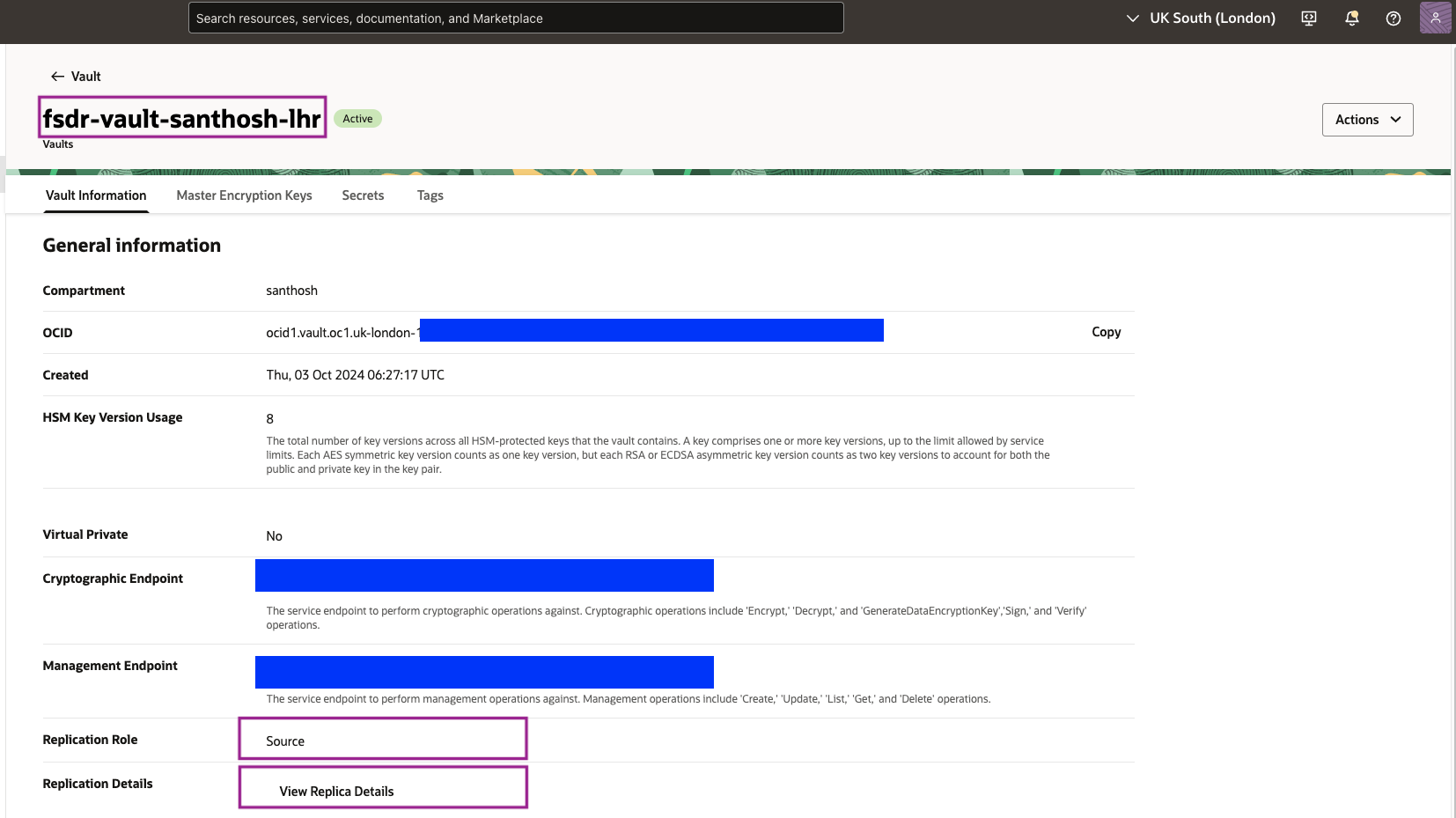
Abbildung 1.1: Vault in Region 1 prüfen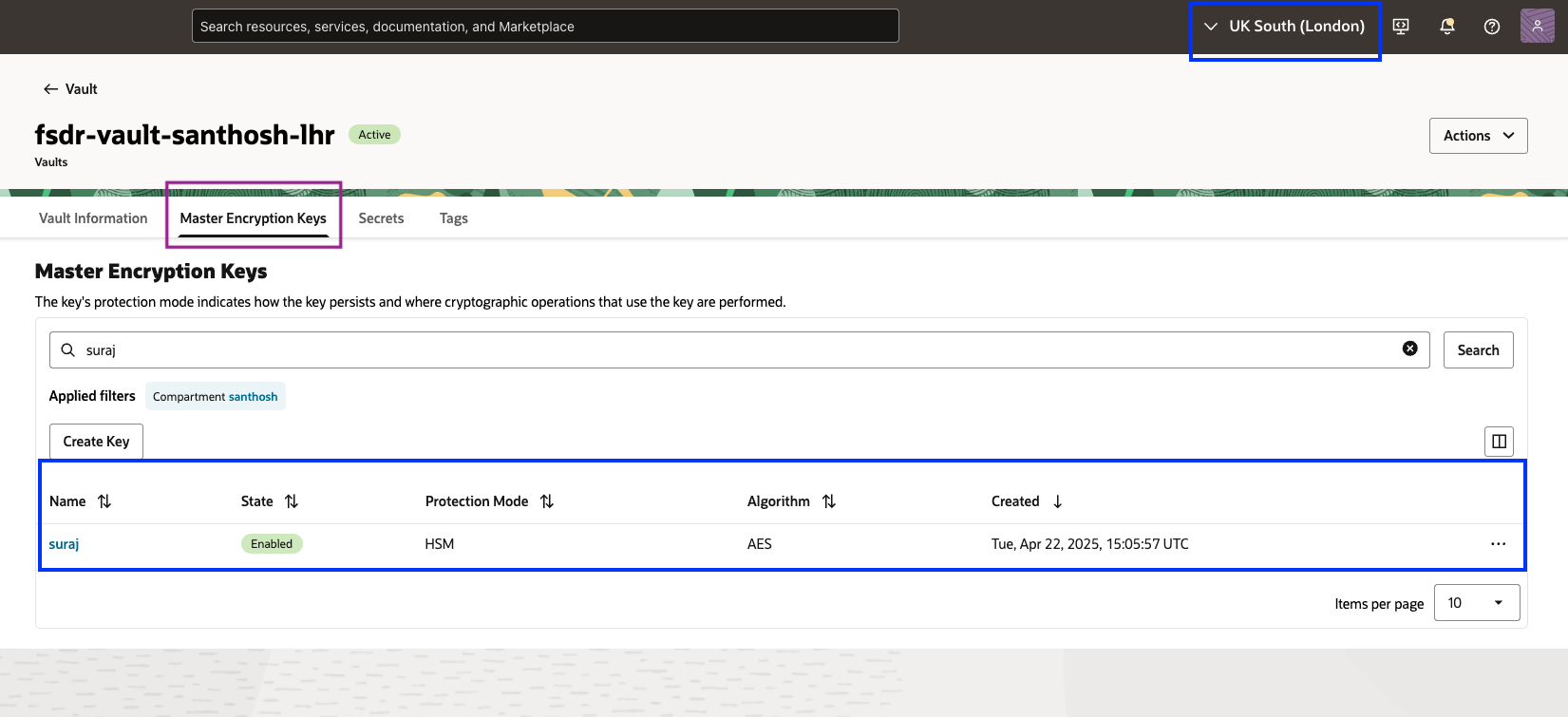
Abbildung 1.2: Prüfen Sie den Masterverschlüsselungsschlüssel in Region 1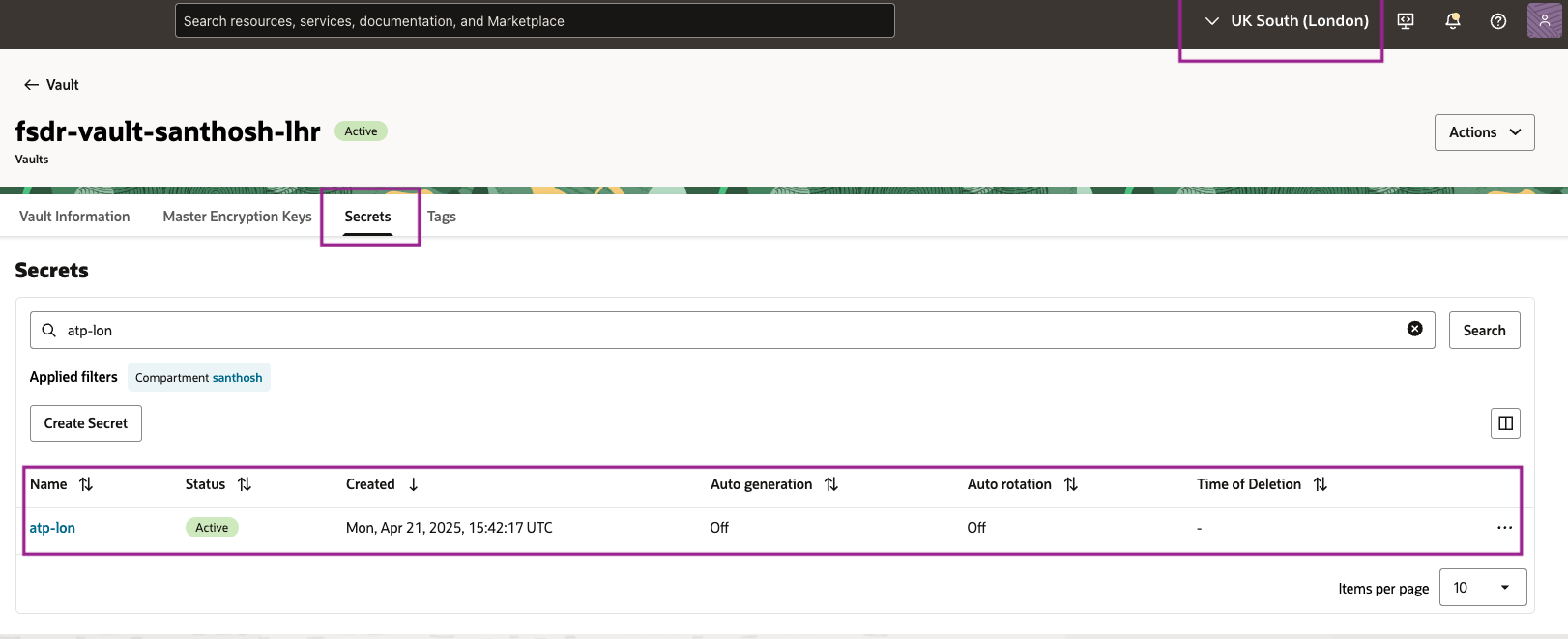
Abbildung 1.3: Prüfen Sie das Secret in Region 1Hinweis:
- Bei der Vault-Replikation werden die Masterverschlüsselungsschlüssel automatisch von der Quellregion in die Zielregion repliziert. Daher müssen Sie den Masterverschlüsselungsschlüssel in Region 2 nicht erstellen.
- Secrets (
atp-lon) müssen in jeder Region manuell erstellt werden. Die Secrets werden bei der Vault-Replikation nicht repliziert.
-
Gehen Sie zur OCI-Konsole, und navigieren Sie zu Vault, wie in Abbildung 1.4 dargestellt.
- Stellen Sie sicher, dass der OCI-Regionskontext auf Region 1 (Frankfurt) gesetzt ist.
- Klicken Sie auf Identität und Sicherheit.
- Klicken Sie auf Key Management & Secret Management.
- Klicken Sie auf Vault.
- Wählen Sie den Vault
fsdr-vault-santhosh-lhraus. - Prüfen Sie die Replikationsrolle, die als Ziel angezeigt werden soll.
- Navigieren Sie zu Masterverschlüsselungsschlüssel, und sehen Sie den Schlüssel
suraj, den wir als vom Kunden verwaltete Schlüssel in der serverlosen Autonomous Database-Datenbank verwenden. - Navigieren Sie zu Secrets, und Sie sollten das Secret
atp-frasehen, das wir beim Hinzufügen der autonomen Datenbank als Mitglied in der OCI Full Stack DR-Schutzgruppe verwenden.
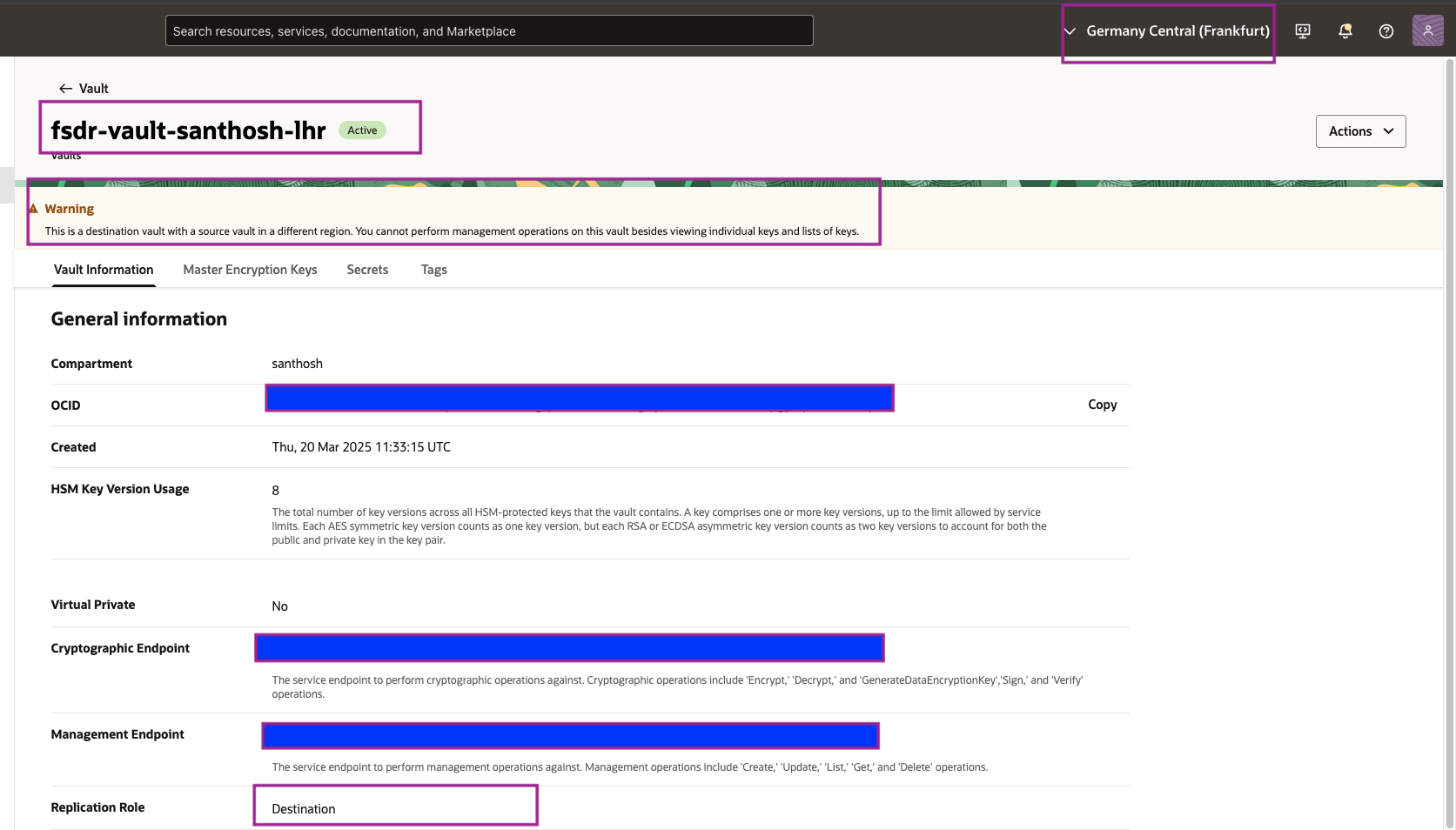
Abbildung 1.4: Vault in Region 2 prüfen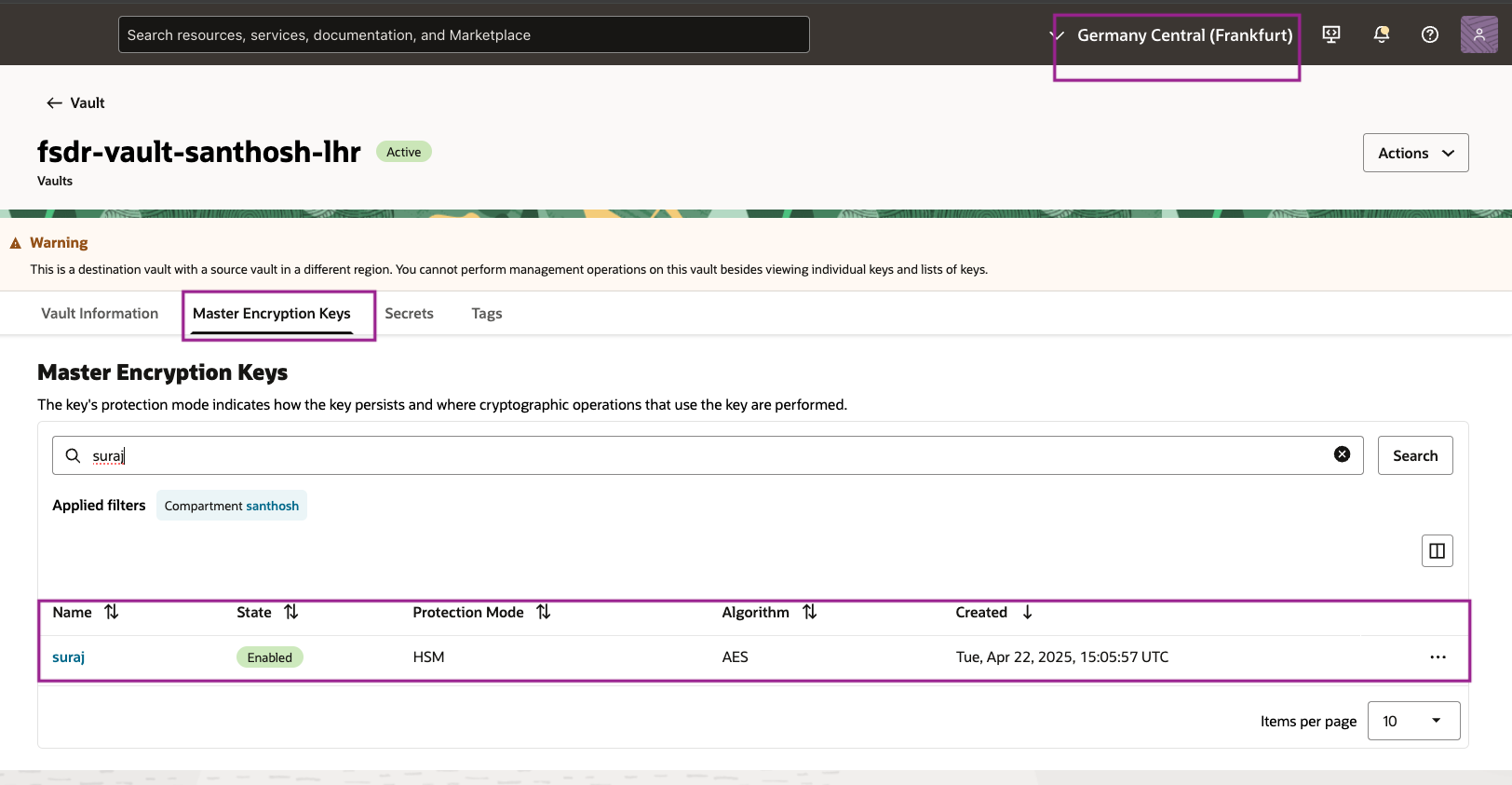
Abbildung 1.5: Prüfen Sie den Masterverschlüsselungsschlüssel in Region 2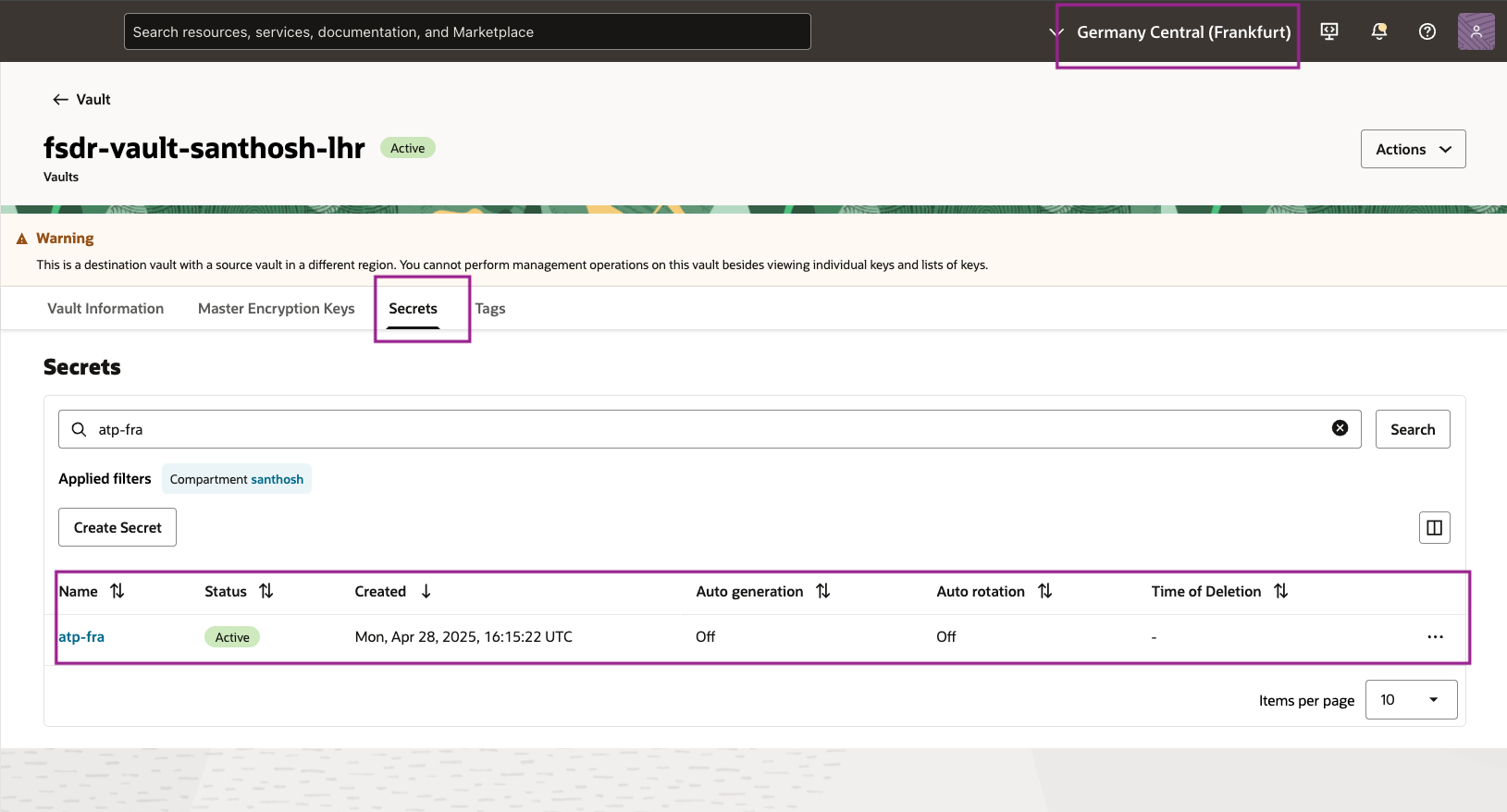
Abbildung 1.6: Prüfen Sie das Secret in Region 2Hinweis: Secrets (
atp-fra) müssen in jeder Region manuell erstellt werden. Die Secrets werden bei der Vault-Replikation nicht repliziert.
Aufgabe 2: Prüfen, ob Autonomous Database Serverless, Oracle Autonomous Data Guard und die Datenbank vom Kunden verwaltete Verschlüsselungsschlüssel in beiden Regionen verwenden
Hinweis: Diese Aufgabe dient nur dazu, zu prüfen, ob die vorab erstellte serverlose Autonomous Database-Datenbank mit einem regionsübergreifenden Oracle Autonomous Data Guard-Setup gemäß den Voraussetzungen erstellt wurde.
-
Gehen Sie zur OCI-Konsole, und navigieren Sie zu Autonome Datenbanken, wie in Abbildung 2.1 dargestellt.
- Stellen Sie sicher, dass der OCI-Regionskontext auf Region 1 (London) gesetzt ist.
- Klicken Sie auf Oracle Database.
- Klicken Sie auf Autonomous Database.
- Wählen Sie die Datenbank
appdevaus. - Die
appdev-Datenbank hat die Rolle Primär. - Navigieren Sie in den Autonomous Database-Informationen zum Abschnitt Eingabe.
- Klicken Sie auf Disaster Recovery.
- Prüfen Sie die Details der autonomen Peerdatenbank. Sie muss den Datenbanknamen, die Peerrolle, die Region und den DR-Typ anzeigen. Oracle Autonomous Data Guard wird in Region 2 (Frankfurt) aktiviert.
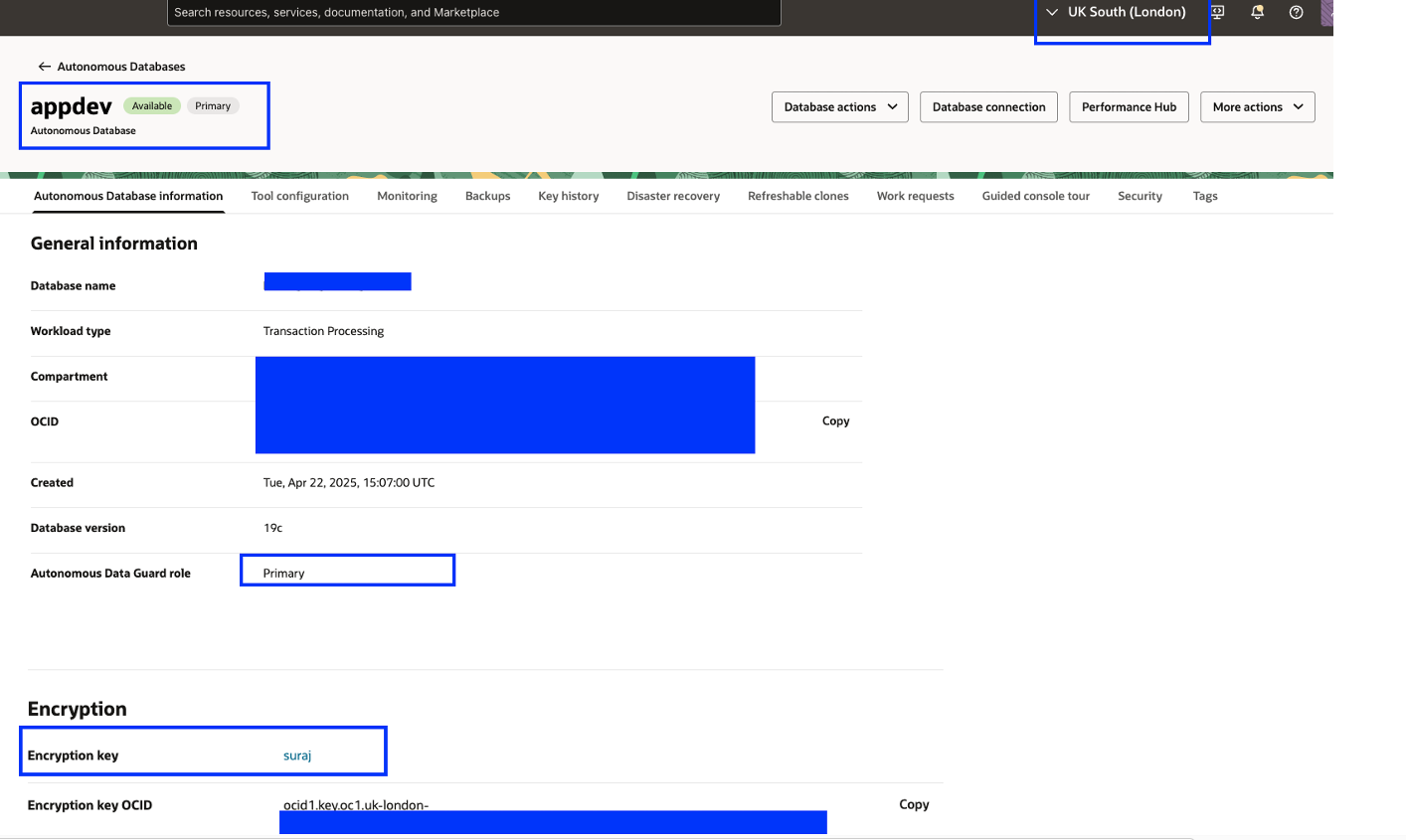
Abbildung 2.1: ADB-CMK in Region 1 prüfen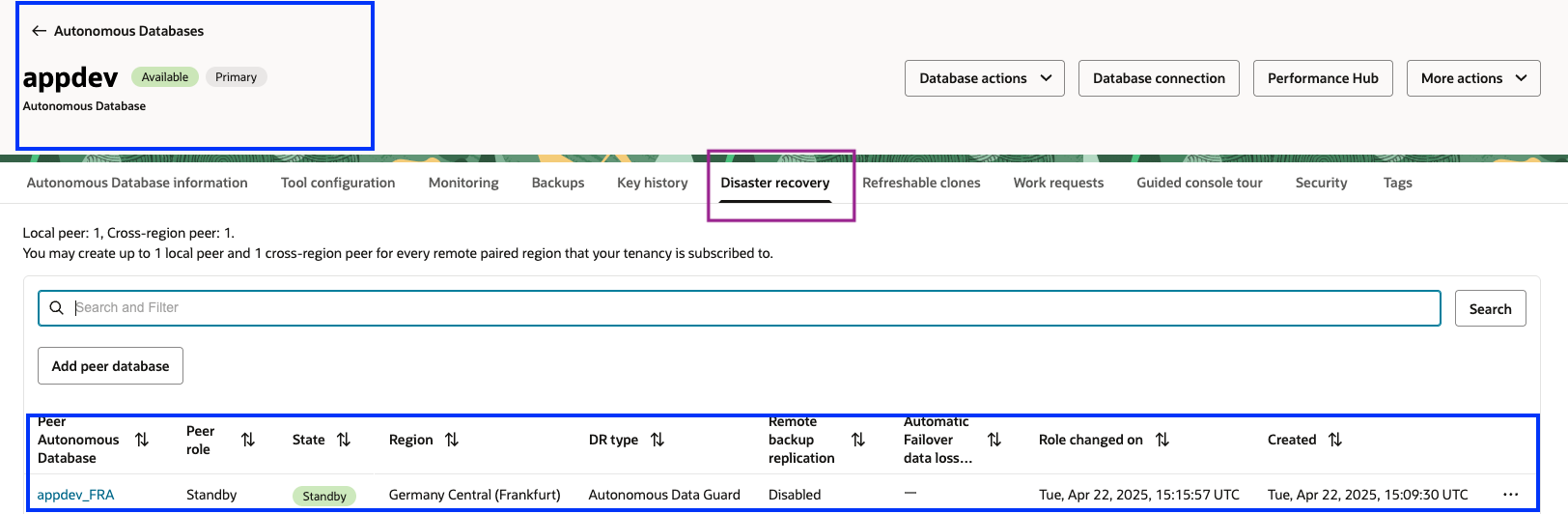
Abbildung 2.2: Autonomous Data Guard in Region 1 prüfen -
Gehen Sie zur OCI-Konsole, und navigieren Sie zu Autonome Datenbanken, wie in Abbildung 2.3 dargestellt.
- Stellen Sie sicher, dass der OCI-Regionskontext auf Region 1 (Frankfurt) gesetzt ist.
- Klicken Sie auf Oracle Database.
- Klicken Sie auf Autonomous Database.
- Wählen Sie die Datenbank
appdev_FRAaus. - Die
appdev_FRA-Datenbank hat die Rolle Standby. - Navigieren Sie in den Autonomous Database-Informationen zum Abschnitt Eingabe.
- Klicken Sie auf Disaster Recovery.
- Prüfen Sie die Details der autonomen Peerdatenbank. Sie muss den Datenbanknamen, die Peerrolle, die Region und den DR-Typ anzeigen. Oracle Autonomous Data Guard wird in Region 1 (London) aktiviert.
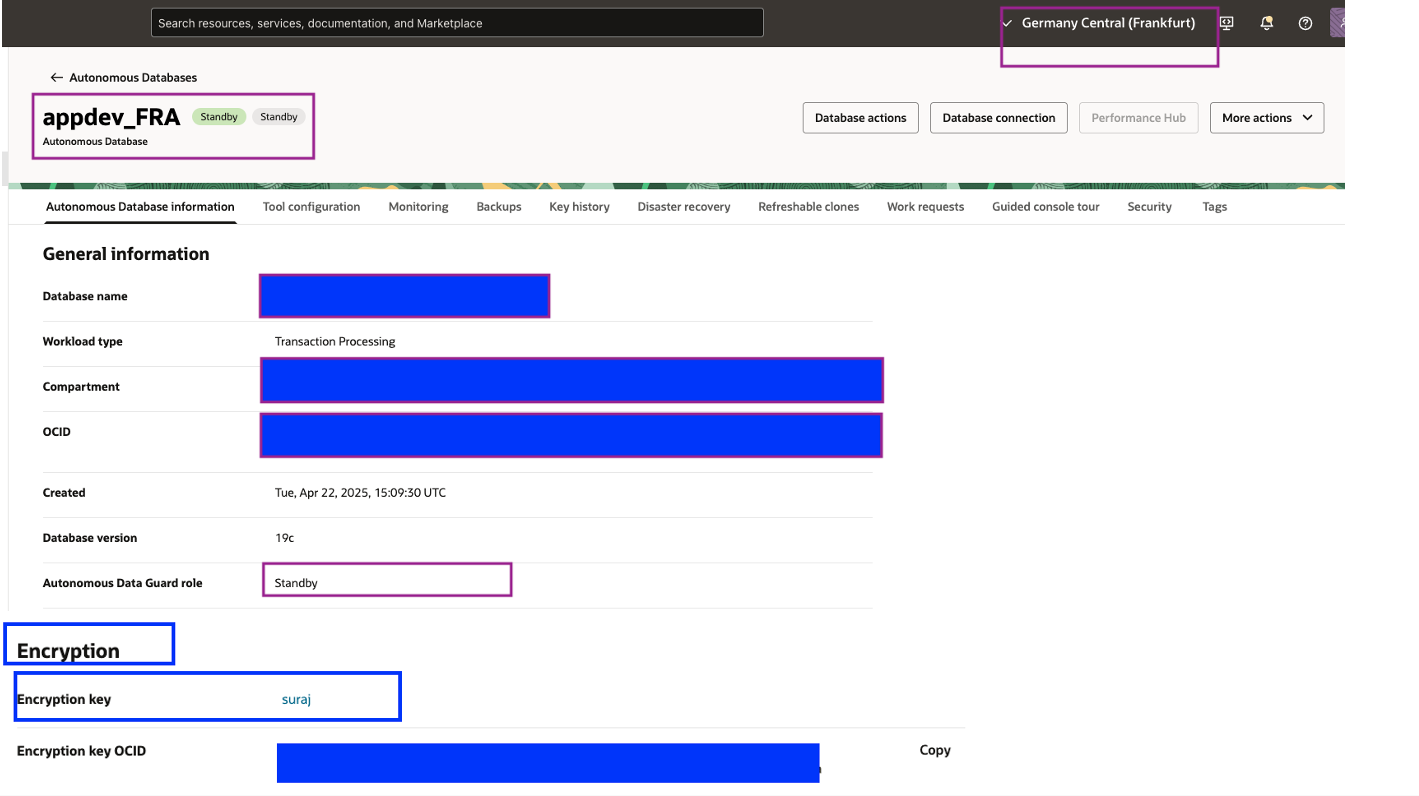
Abbildung 2.3: ADB-CMK in Region 2 prüfen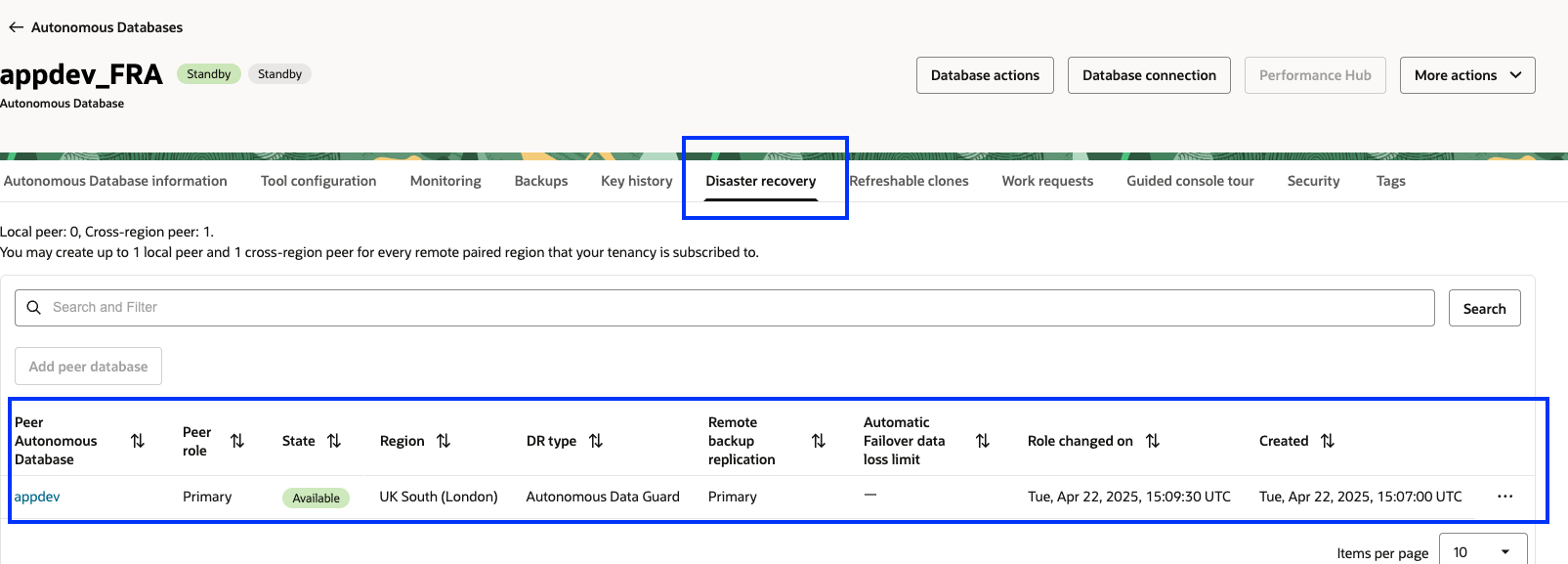
Abbildung 2.4: Autonomous Data Guard in Region 2 prüfen
Aufgabe 3: DR-Schutzgruppen (DRPGs) in beiden Regionen erstellen
Erstellen Sie DR-Schutzgruppen in Region 1 und Region 2, wenn die Schutzgruppen für diesen Anwendungsstack noch nicht vorhanden sind.
Aufgabe 3.1: Schutzgruppe in Region 1 erstellen
-
Gehen Sie zur OCI-Konsole, und navigieren Sie zu DR-Schutzgruppen (siehe Abbildung 3.1).
- Stellen Sie sicher, dass der OCI-Regionskontext auf Region 1 (London) gesetzt ist.
- Klicken Sie auf Migration und Disaster Recovery.
- Klicken Sie auf DR-Schutzgruppen.
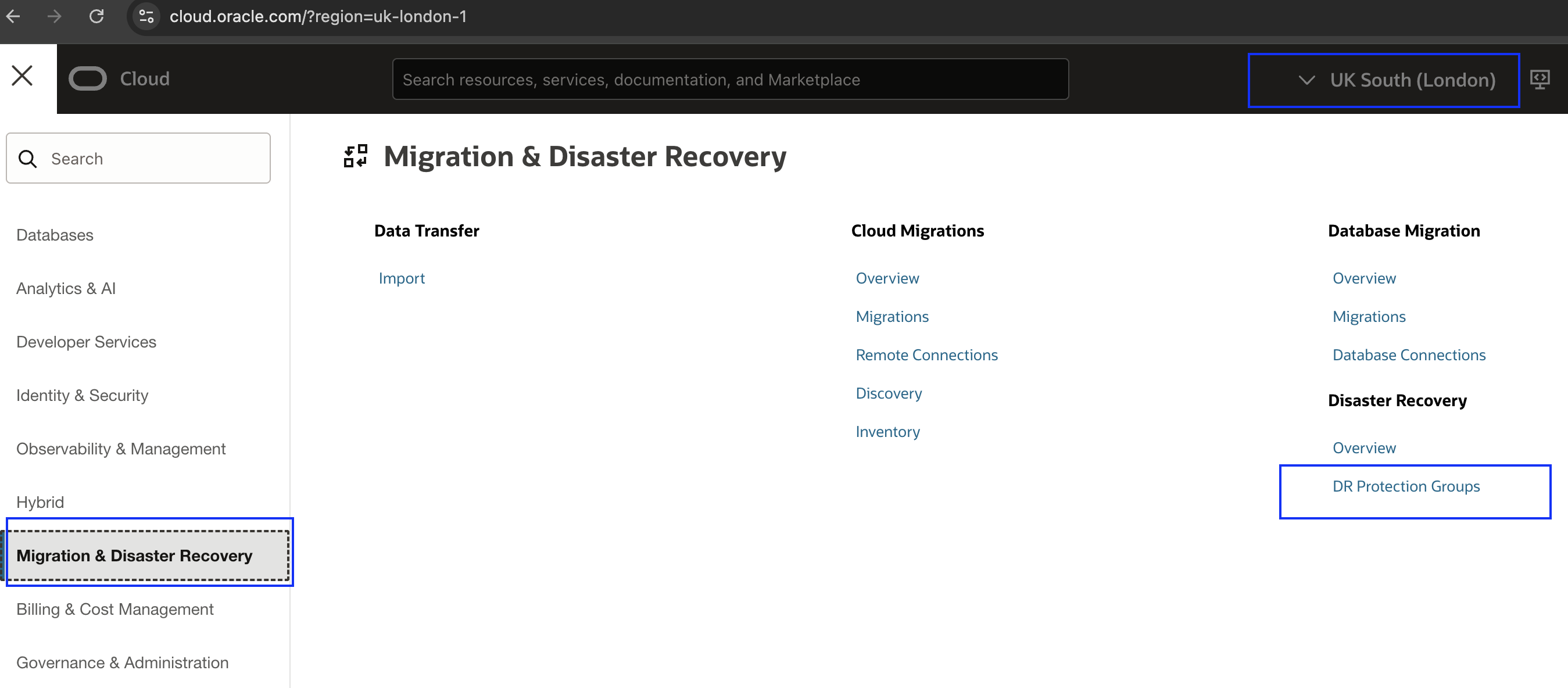
Abbildung 3.1: Zu DR-Schutzgruppen navigieren -
Erstellen Sie eine grundlegende DR-Schutzgruppe (DRPG) in Region 1, wie in Abbildung 3.2 dargestellt. Der Peer, die Rolle und die Mitglieder werden in späteren Schritten zugewiesen.
- Wählen Sie das Compartment aus, in dem das DRPG erstellt werden soll.
- Klicken Sie auf DR-Schutzgruppe erstellen.
- Geben Sie den Namen für das DRPG ein.
- Wählen Sie den OCI Object Storage-Bucket für OCI Full Stack DR-Logs aus.
- Klicken Sie auf Erstellen.
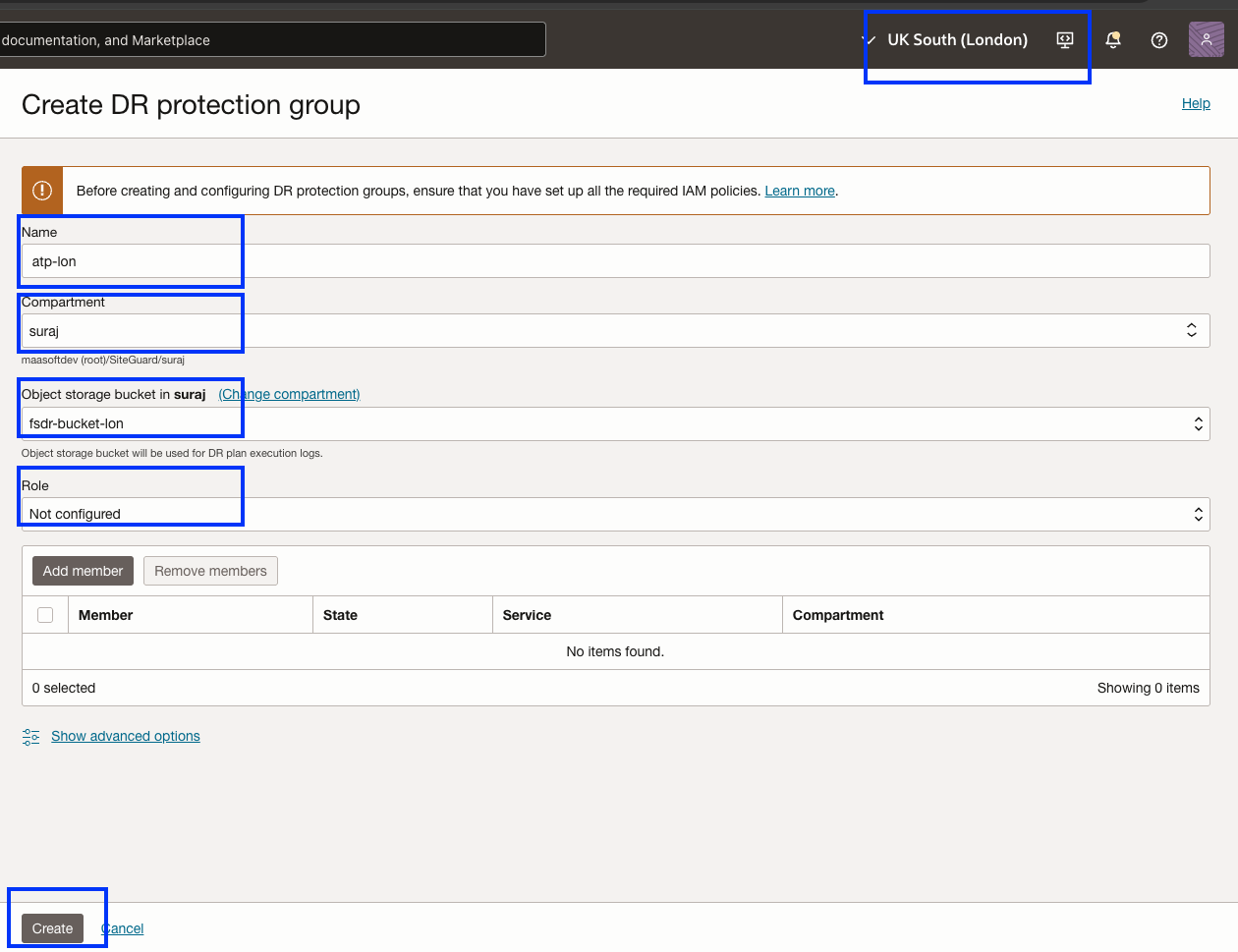
Abbildung 3.2: Erforderliche Parameter zum Erstellen einer DR-Schutzgruppe in Region 1
Aufgabe 3.2: Schutzgruppe in Region 2 erstellen
-
Gehen Sie zur OCI-Konsole, und navigieren Sie zu DR-Schutzgruppen (siehe Abbildung 3.3).
- Stellen Sie sicher, dass der OCI-Regionskontext auf Region 2 (Frankfurt) gesetzt ist.
- Klicken Sie auf Migration und Disaster Recovery.
- Klicken Sie auf DR-Schutzgruppen.
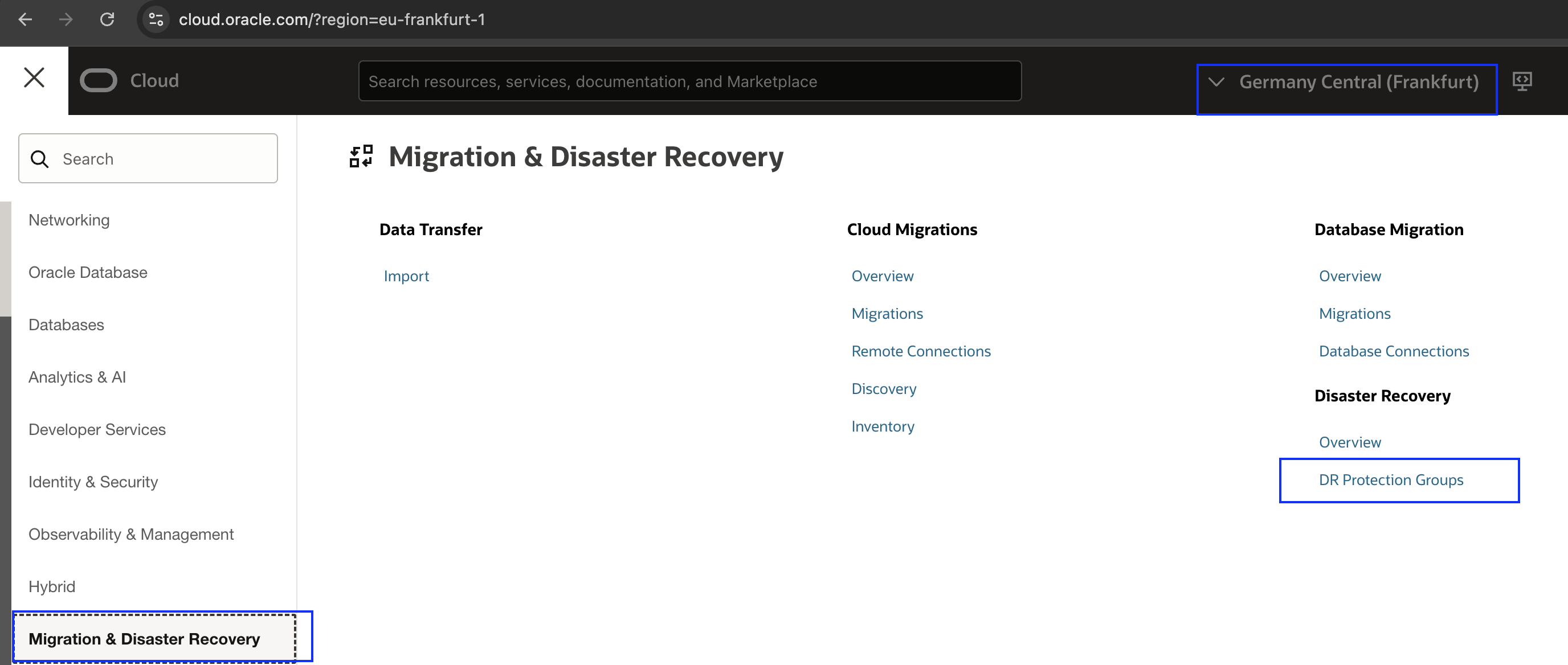
Abbildung 3.3: Zu DR-Schutzgruppen navigieren -
Erstellen Sie eine grundlegende DR-Schutzgruppe (DRPG) in Region 2, wie in Abbildung 3.4 dargestellt. Der Peer, die Rolle und die Mitglieder werden in späteren Schritten zugewiesen.
- Wählen Sie das Compartment aus, in dem das DRPG erstellt werden soll.
- Klicken Sie auf DR-Schutzgruppe erstellen.
- Geben Sie den Namen für das DRPG ein.
- Wählen Sie den OCI Object Storage-Bucket für OCI Full Stack DR-Logs aus.
- Klicken Sie auf Erstellen.
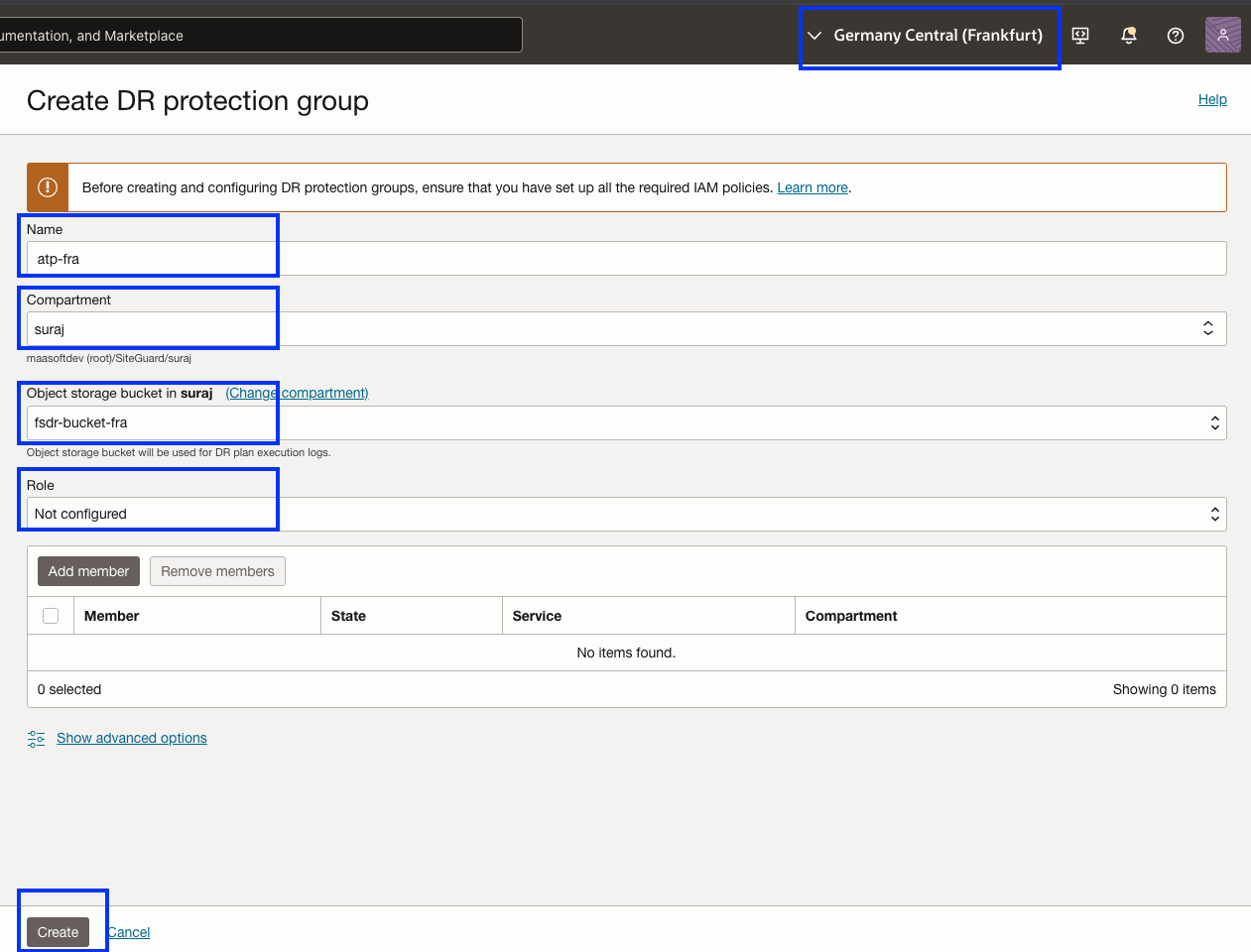
Abbildung 3.4: Erforderliche Parameter zum Erstellen einer DR-Schutzgruppe in Region 2
Aufgabe 3.3: Schutzgruppen in Region 1 und Region 2 zuordnen
Ordnen Sie die DRPGs in jeder Region als Peers miteinander zu, und weisen Sie die Peerrollen der Primär- und Standbydatenbank zu. Die Rollen der Primär- und Standbydatenbank werden automatisch von OCI Full Stack DR im Rahmen einer DR-Operation/DR-Planausführung geändert. Sie müssen die Rollen nicht jederzeit manuell verwalten.
-
Gehen Sie zur Seite Details der DR-Schutzgruppe.
- Stellen Sie sicher, dass der OCI-Regionskontext auf Region 1 (London) gesetzt ist.
- Klicken Sie auf Zuordnen, um den Prozess zu starten.
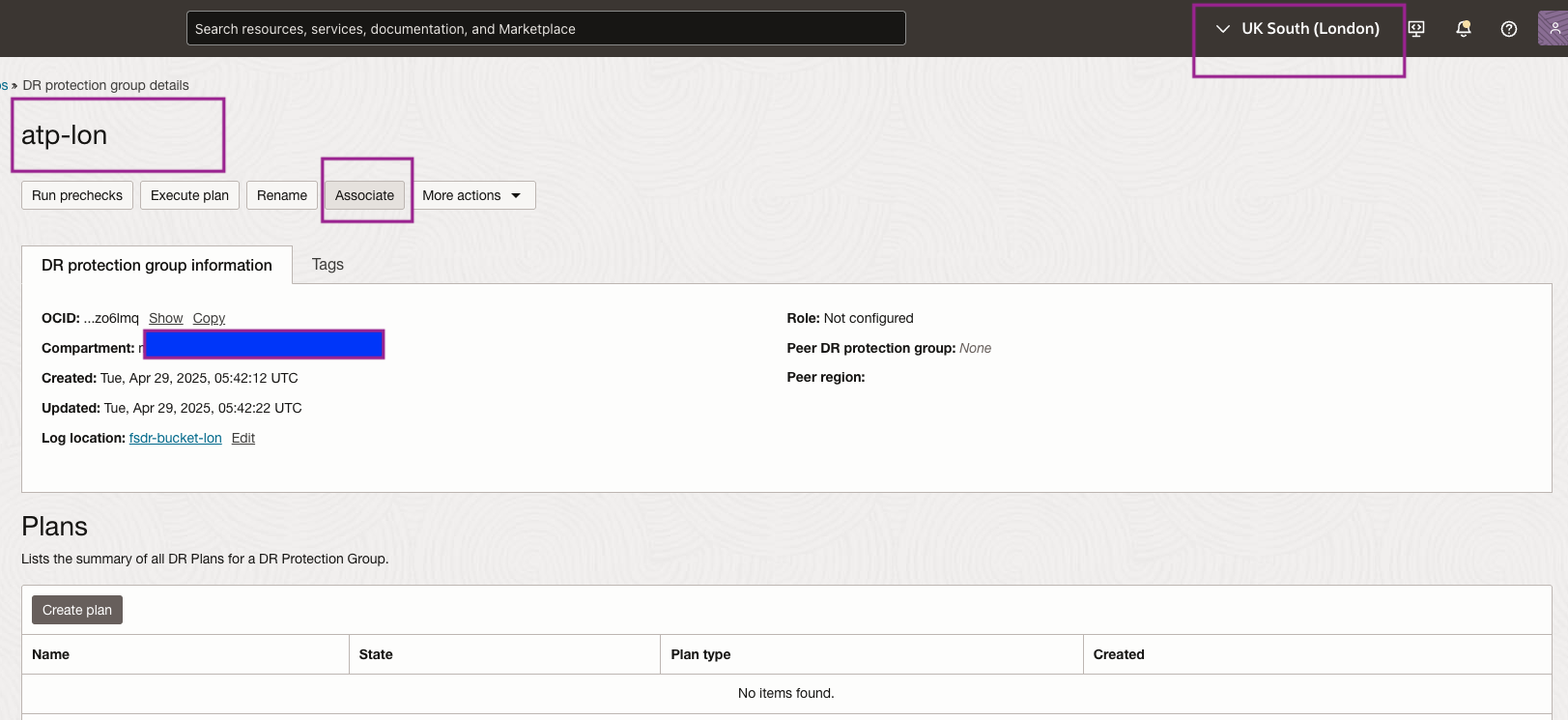
Abbildung 3.5 DRPG-Verknüpfung starten -
Geben Sie die Parameter ein, wie in der folgenden Abbildung dargestellt.
- Rolle: Wählen Sie die Rolle Primär aus. OCI Full Stack DR weist die Standbyrolle automatisch Region 2 zu.
- Peer-Region: Wählen Sie Region 2 (Frankfurt) aus, in der das andere DRPG erstellt wurde.
- Peer-DR-Schutzgruppe: Wählen Sie das Peer-DRPG aus, das erstellt wurde.
- Klicken Sie auf Verknüpfen.
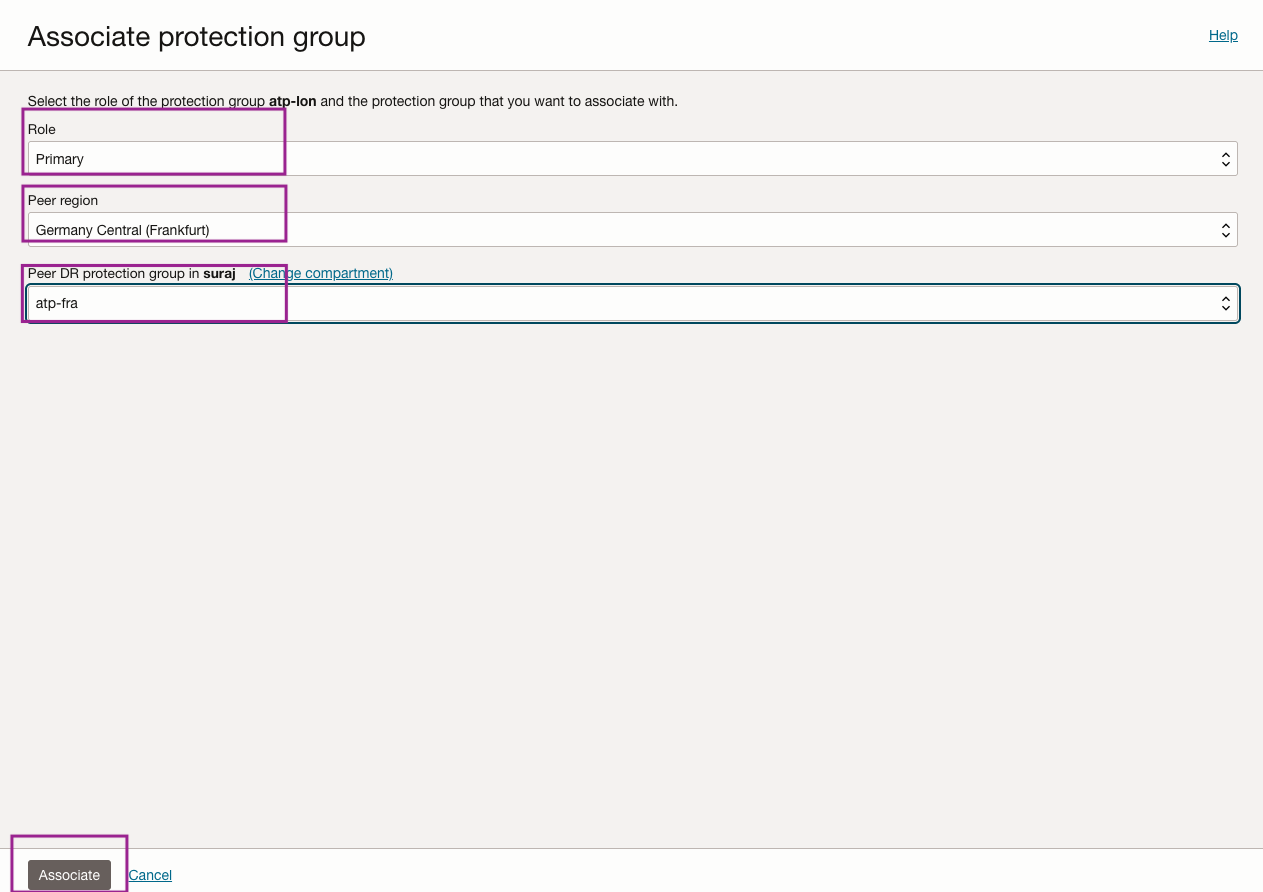
Abbildung 3.6: Erforderliche Parameter für die Verknüpfung der DRPGs
OCI Full Stack DR zeigt so etwas wie in der folgenden Abbildung an, sobald die Verknüpfung abgeschlossen ist.
-
Das derzeitige primäre Peer-DRPG ist London (Region 1).
-
Der derzeitige Standby-Peer DRPG ist Frankfurt (Region 2).
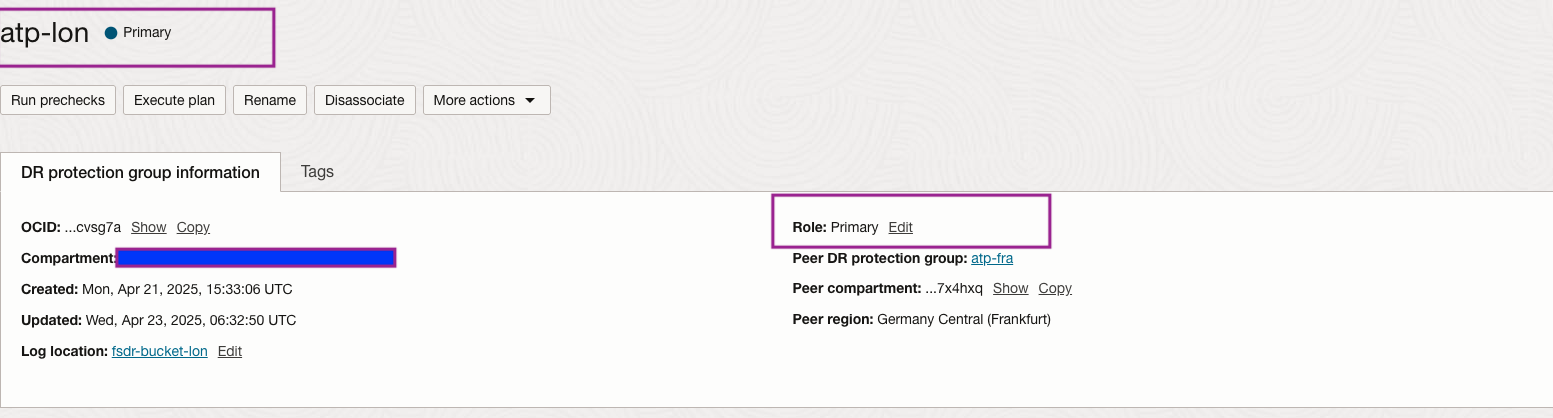
Abbildung 3.7: Peer-Beziehung aus der individuellen DRPG-Perspektive anzeigen
Dieselben Informationen finden Sie immer dann, wenn der Kontext/die Ansicht aus einer globalen Perspektive mit allen DR-Schutzgruppen angezeigt wird, wie in der folgenden Abbildung dargestellt.
-
Das derzeitige primäre Peer-DRPG ist London (Region 1).
-
Der derzeitige Standby-Peer DRPG ist Frankfurt (Region 2).
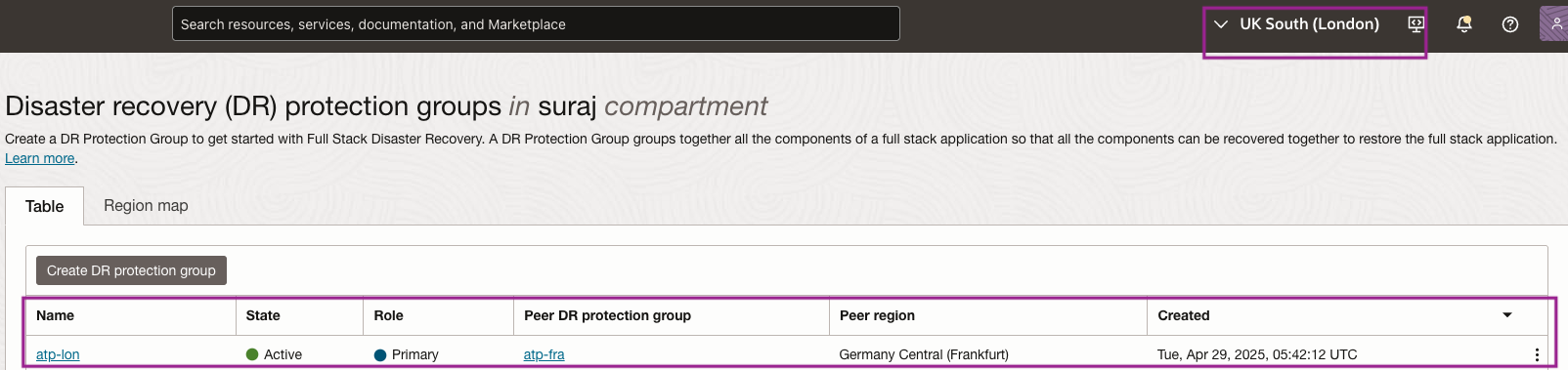
Abbildung 3.8: Peer-Beziehung aus der globalen DRPG-Perspektive anzeigen
Aufgabe 4: Mitglieder zu den DR-Schutzgruppen hinzufügen
Hinweis: Sie sollten Autonomous Database Serverless bereits mit regionsübergreifendem Oracle Autonomous Data Guard mit vom Kunden verwalteten Schlüsseln erstellt haben, die von Region 1 bis Region 2 aktiviert sind. Falls nicht, erstellen Sie sie gemäß den Voraussetzungen.
Aufgabe 4.1: Mitglieder zu DRPG in Region 1 hinzufügen
-
Wählen Sie das DRPG in Region 1 aus, wie in der folgenden Abbildung dargestellt.
- Stellen Sie sicher, dass der OCI-Regionskontext Region 1 (London) lautet.
- Wählen Sie das DRPG in Region 1 aus.
- Wählen Sie Members.
- Klicken Sie auf Element hinzufügen, um den Prozess zu starten.
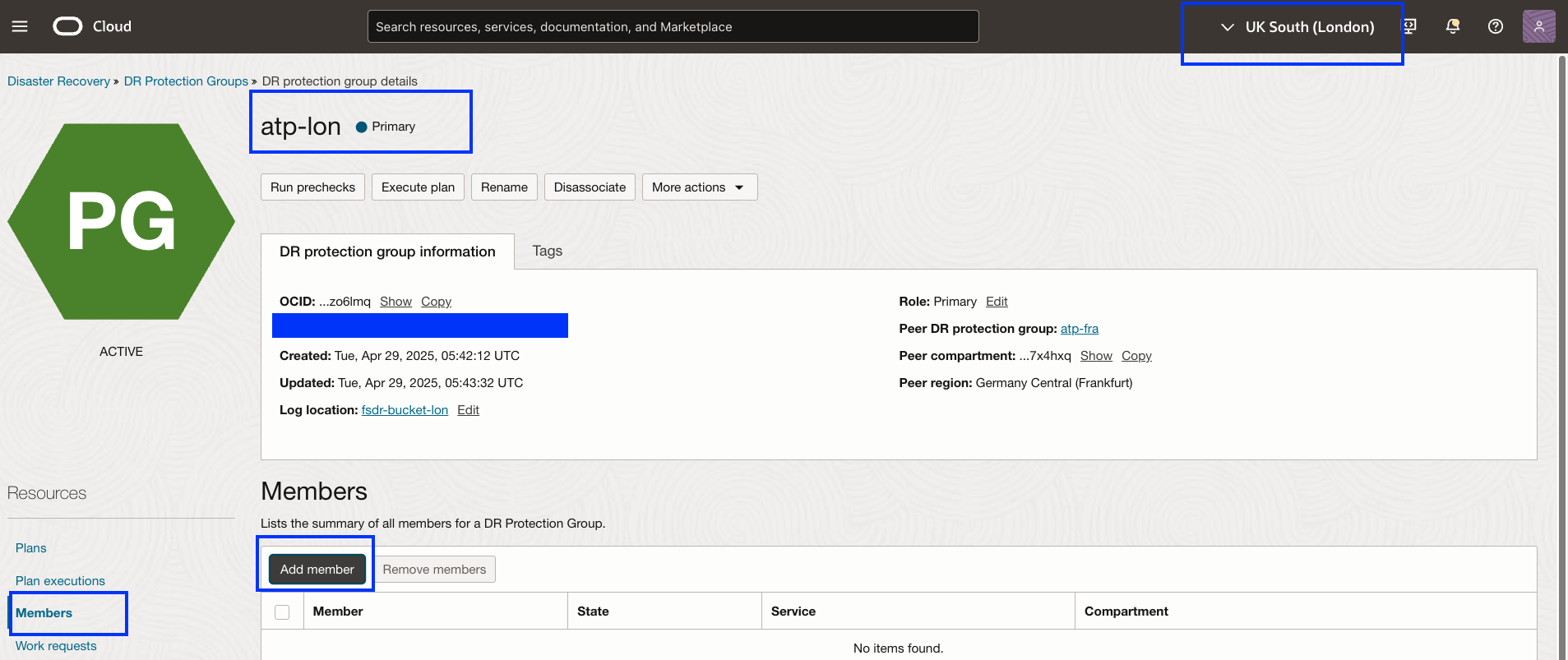
Abbildung 4.1: So beginnen Sie mit dem Hinzufügen von Mitgliedern zur DR-Schutzgruppe in Region 1 -
Fügen Sie eine autonome Datenbank als Mitglied hinzu.
- Warnung zu DR-Plänen bestätigen.
- Geben Sie Compute als Mitglied der autonomen Datenbank ein.
- Wählen Sie
appdevals Autonome Datenbank aus. Dies ist die Primärdatenbank. - Wählen Sie unter Standby-Typ für DR-Drill die Option Vollständiger Klon aus. Dies ist äußerst wichtig, da das neue Feature der vom Kunden verwalteten Autonomous Database Serverless-Schlüssel nur dann anwendbar ist, wenn Sie den vollständigen Klon auswählen. Die Auswahl von vom Kunden verwalteten Schlüsseln ist für zwei Klonoptionen nicht verfügbar.
- Wählen Sie
atp-lonals Datenbankkennwort-Secret aus. Dieses Admin-Kennwort wird zum Erstellen der Klondatenbank während des Drill-Starts verwendet. - Wählen Sie
fsdr-vault-santhosh-lhrals Ziel-Vault aus. - Wählen Sie
surajals Zielverschlüsselungsschlüssel aus. - Prüfen Sie alle Details, und klicken Sie auf Hinzufügen.
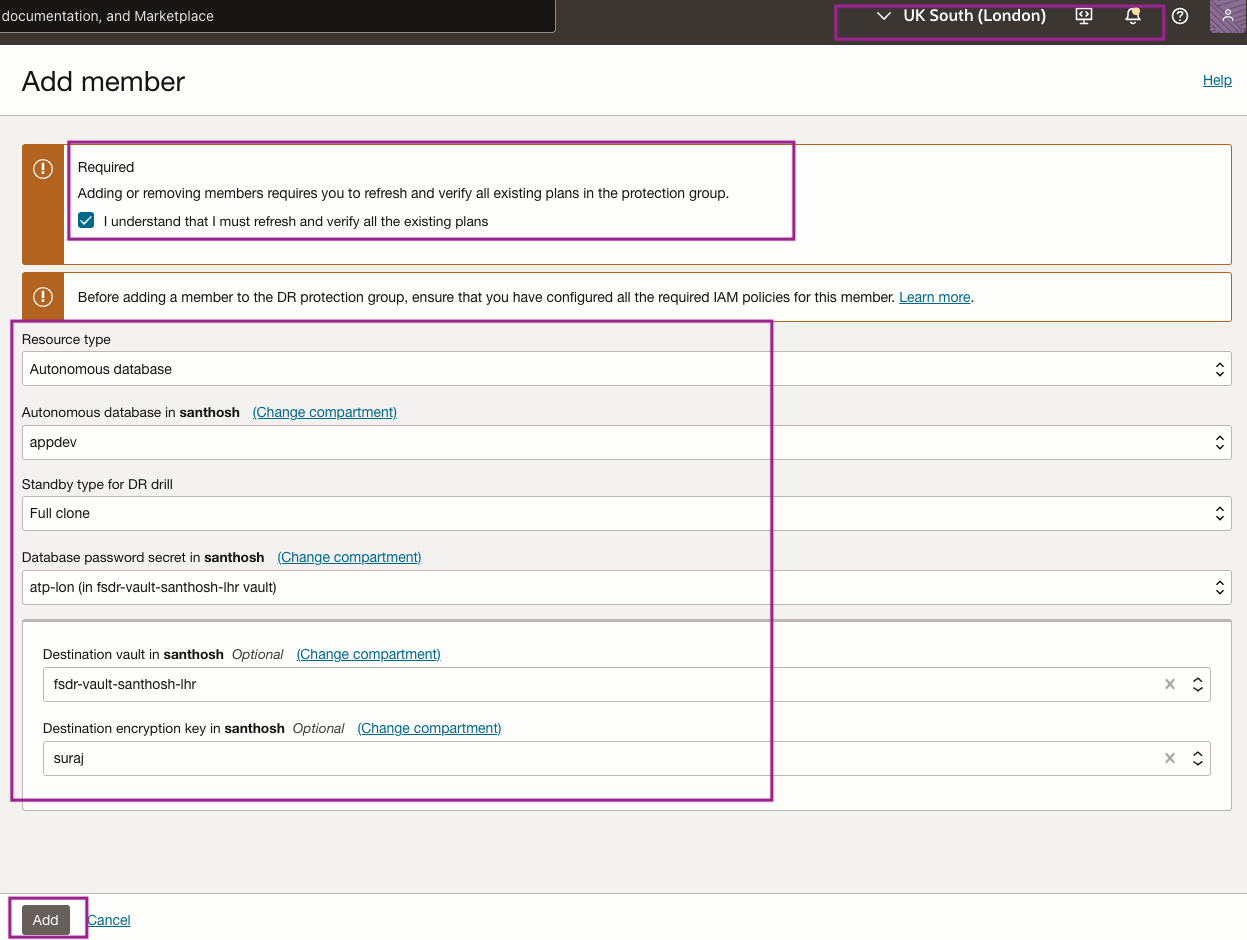
Abbildung 4.2: ADB-S dem DRPG in Region 1 hinzugefügt
Damit haben wir die erforderlichen Mitglieder erfolgreich zur DR-Schutzgruppe in Region 1 hinzugefügt.
Aufgabe 4.2: Mitglieder zu DRPG in Region 2 hinzufügen
-
Wählen Sie das DRPG in Region 2 aus, wie in der folgenden Abbildung dargestellt.
- Stellen Sie sicher, dass der OCI-Regionskontext Region 1 (Frankfurt) lautet.
- Wählen Sie das DRPG in Region 2 aus.
- Wählen Sie Members.
- Klicken Sie auf Element hinzufügen, um den Prozess zu starten.
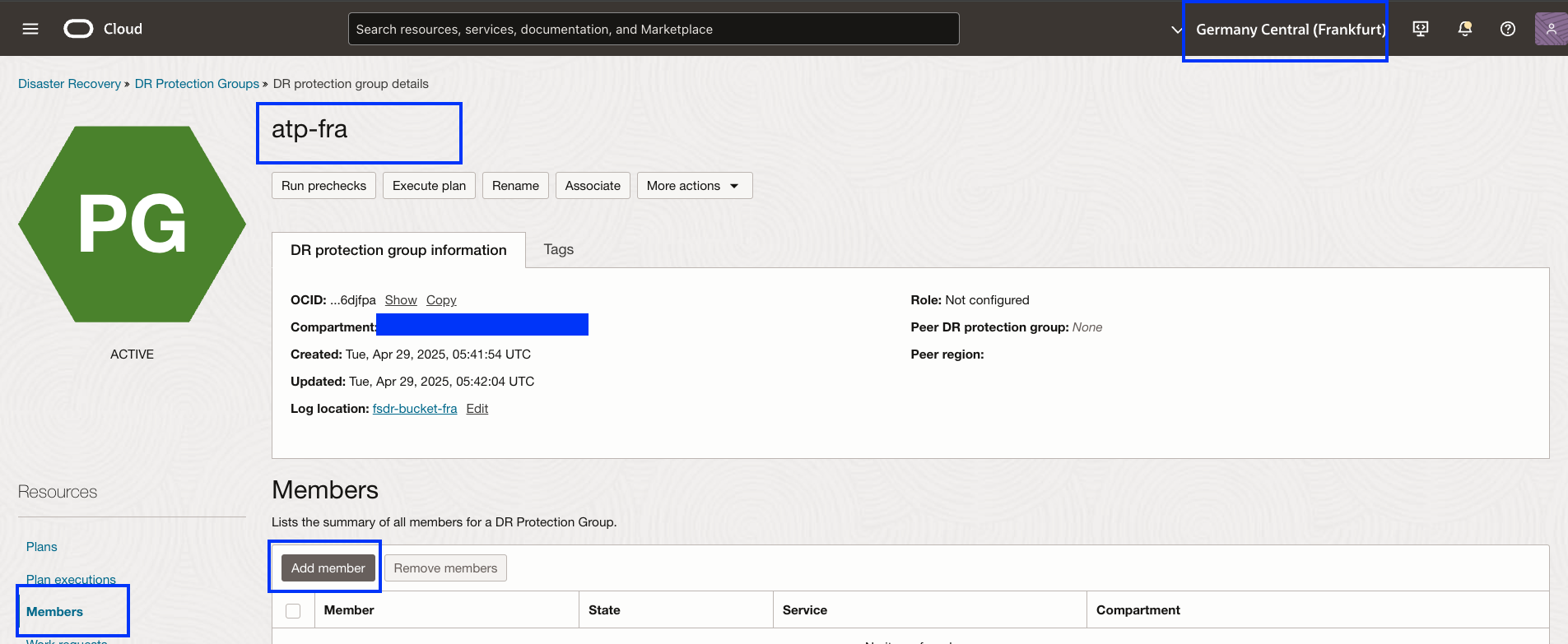
Abbildung 4.3: So beginnen Sie mit dem Hinzufügen von Mitgliedern zur DR-Schutzgruppe in Region 2 -
Fügen Sie eine autonome Datenbank als Mitglied hinzu.
- Warnung zu DR-Plänen bestätigen.
- Geben Sie Compute als Mitglied der autonomen Datenbank ein.
- Wählen Sie
appdev_FRAals Autonome Datenbank aus. Dies ist eine Standbydatenbank. - Wählen Sie den vollständigen Klon unter Standby-Typ für DR-Drill aus. Hinweis: Dies ist wichtig, da das neue Feature der vom Kunden verwalteten Autonomous Database Serverless-Schlüssel nur dann anwendbar ist, wenn Sie den vollständigen Klon auswählen. Die Auswahl von vom Kunden verwalteten Schlüsseln ist für zwei Klonoptionen nicht verfügbar.
- Wählen Sie
atp-fraals Datenbankkennwort-Secret aus. Dieses Admin-Kennwort wird zum Erstellen der Klondatenbank während des Drill-Starts verwendet. - Wählen Sie
fsdr-vault-santhosh-lhrals Ziel-Vault aus. - Wählen Sie
surajals Zielverschlüsselungsschlüssel aus. - Prüfen Sie alle Details, und klicken Sie auf Hinzufügen.
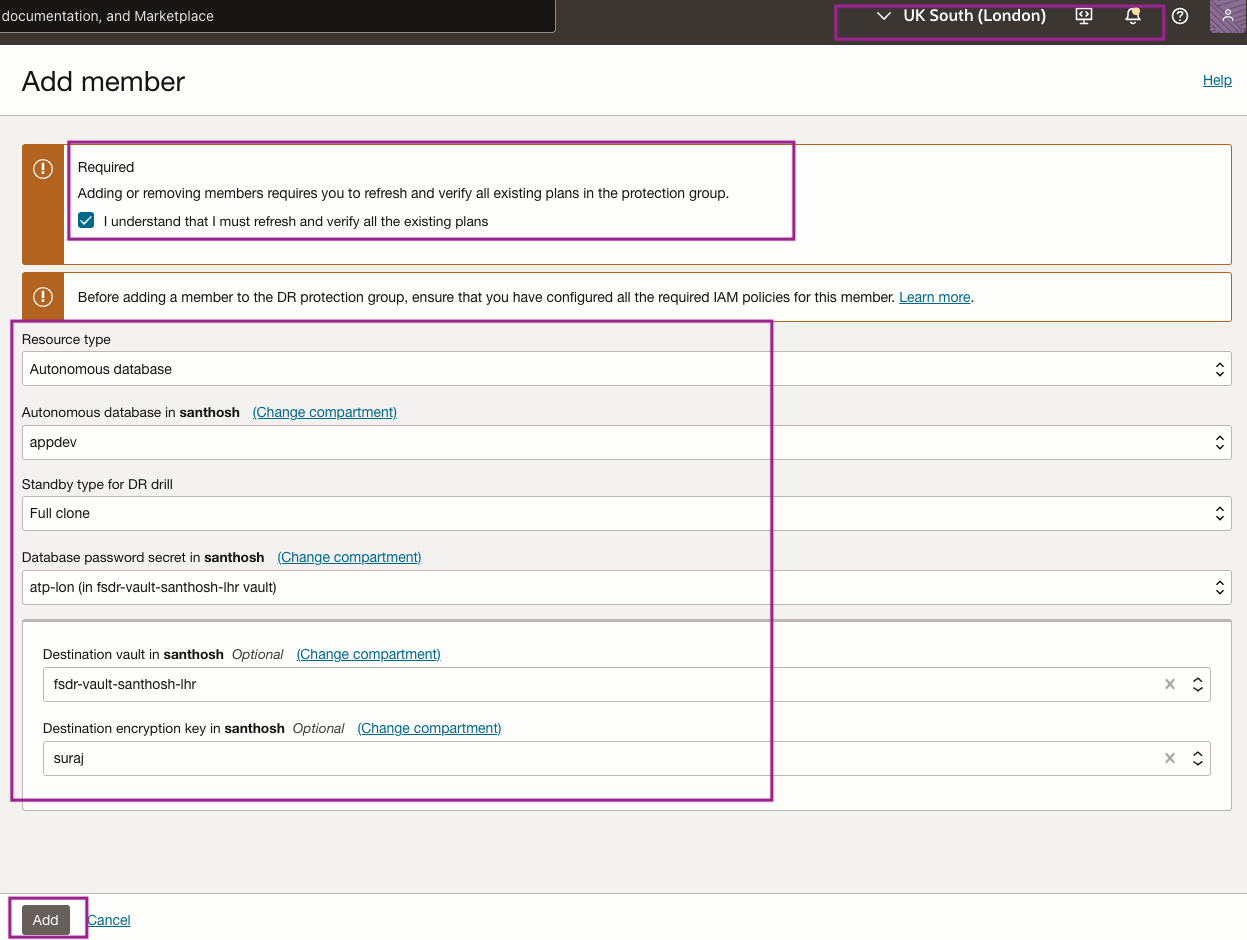
Abbildung 4.4: ADB-S dem DRPG in Region 2 hinzugefügt
Damit haben wir die erforderlichen Mitglieder erfolgreich zur DR-Schutzgruppe in Region 2 hinzugefügt.
Aufgabe 5: Aufgliederungsplan "Start" in Region 2 erstellen
Da das Feature nur für Bohrpläne relevant ist, erstellen wir in dieser Aufgabe nur Pläne zum Starten und Stoppen von Bohrungen.
OCI Full Stack DR füllt diese Pläne vorab mit integrierten Schritten aus den bei den vorherigen Aufgaben hinzugefügten Mitgliedsressourcen auf. DR-Pläne werden immer innerhalb der Schutzgruppe mit der Standbyrolle erstellt. Da Region 2 (Frankfurt) derzeit die Standby-Schutzgruppe ist, werden wir dort mit der Erstellung der Pläne beginnen.
Aufgabe 5.1: DR-Plan für Startaufgliederung erstellen
-
Erstellen Sie einen Start-Drill-Plan, indem Sie DRPG in Region 2 (Frankfurt) auswählen.
- Stellen Sie sicher, dass der OCI-Regionskontext Region 2 (Frankfurt) lautet.
- Wählen Sie das Standby-DRPG in Region 2.
- Wählen Sie Pläne aus.
- Klicken Sie auf Plan erstellen, um den Prozess zu starten.
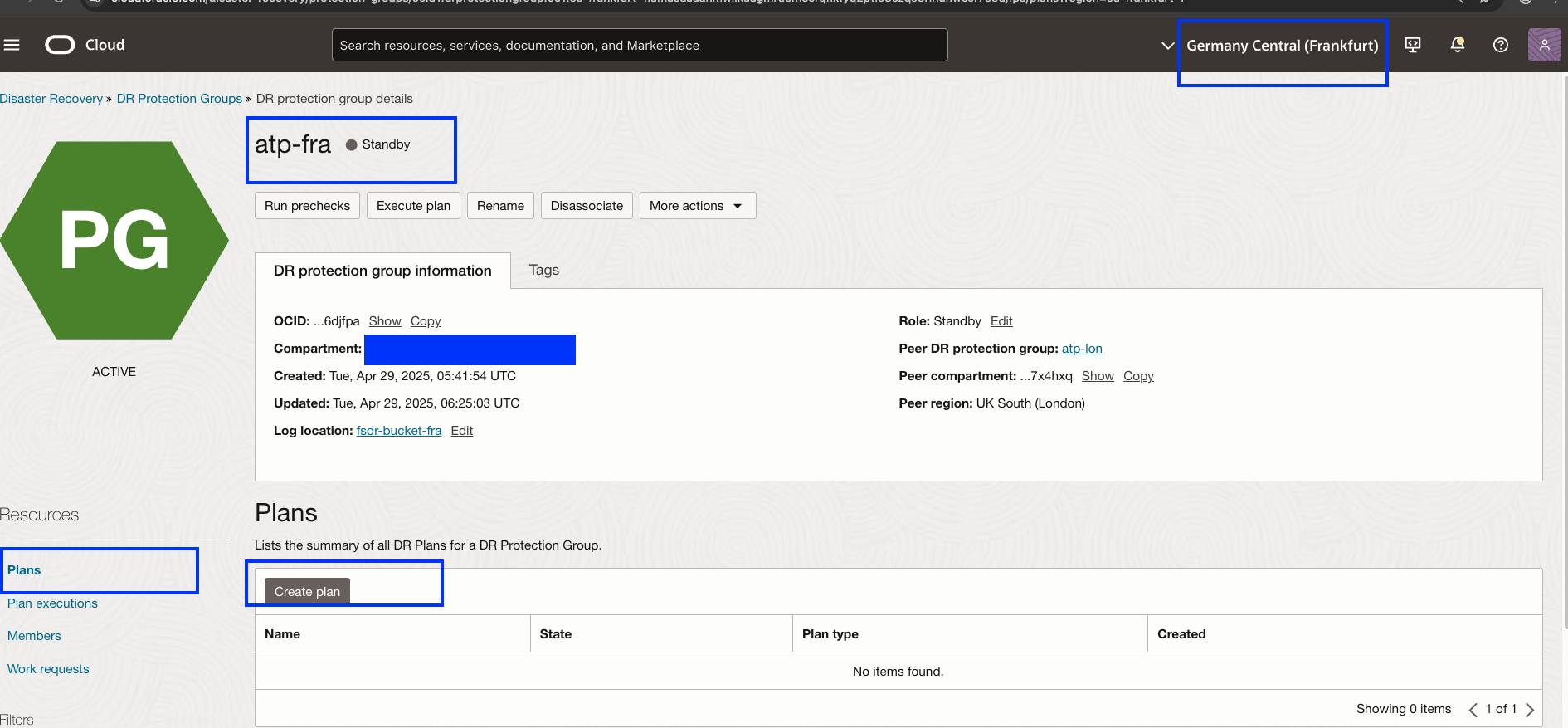
Abbildung 5.1: So erstellen Sie einen Start-Drill-Plan in Region 2 -
Erstellen Sie einen Startaufgliederungsplan.
- Geben Sie einen einfachen und aussagekräftigen Namen für den Start-Drill ein. Der Name sollte so kurz wie möglich sein, aber auf einen Blick leicht zu verstehen, um Verwirrung und menschliches Versagen während einer Krise zu reduzieren.
- Wählen Sie unter Plantyp die Option Drilldown starten aus.
- Klicken Sie auf Erstellen.
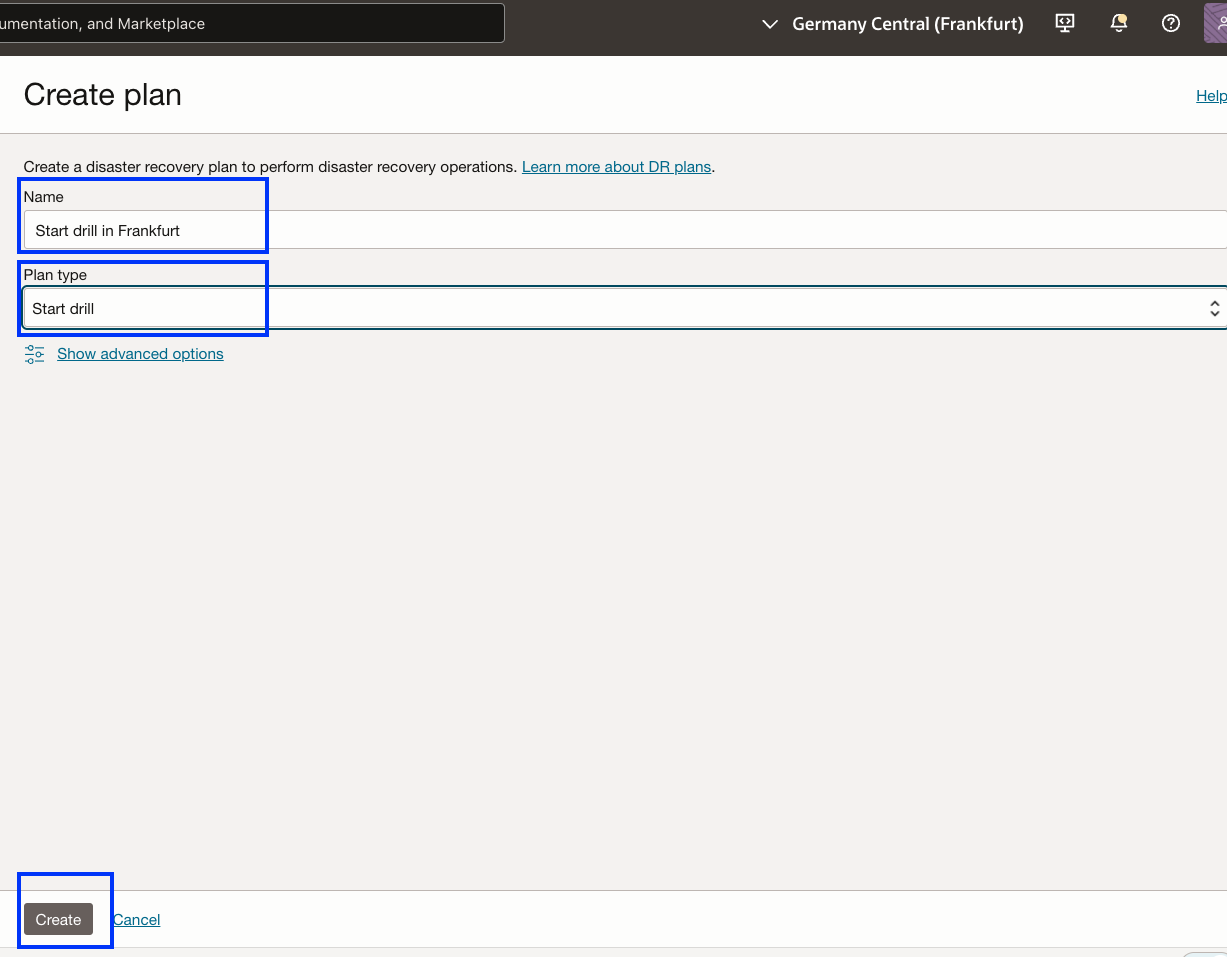
Abbildung 5.2: Die zum Erstellen des DR-Aufgliederungsplans erforderlichen Parameter -
Die Standby-DR-Schutzgruppe in Region 2 muss jetzt einen Start-Drill-Plan haben, wie in der folgenden Abbildung dargestellt. Dadurch können Sie einen vollständigen Klon von Autonomous Database Serverless in Region 2 aus der primären Autonomous Database Serverless erstellen, die in Region 1 ausgeführt wird.
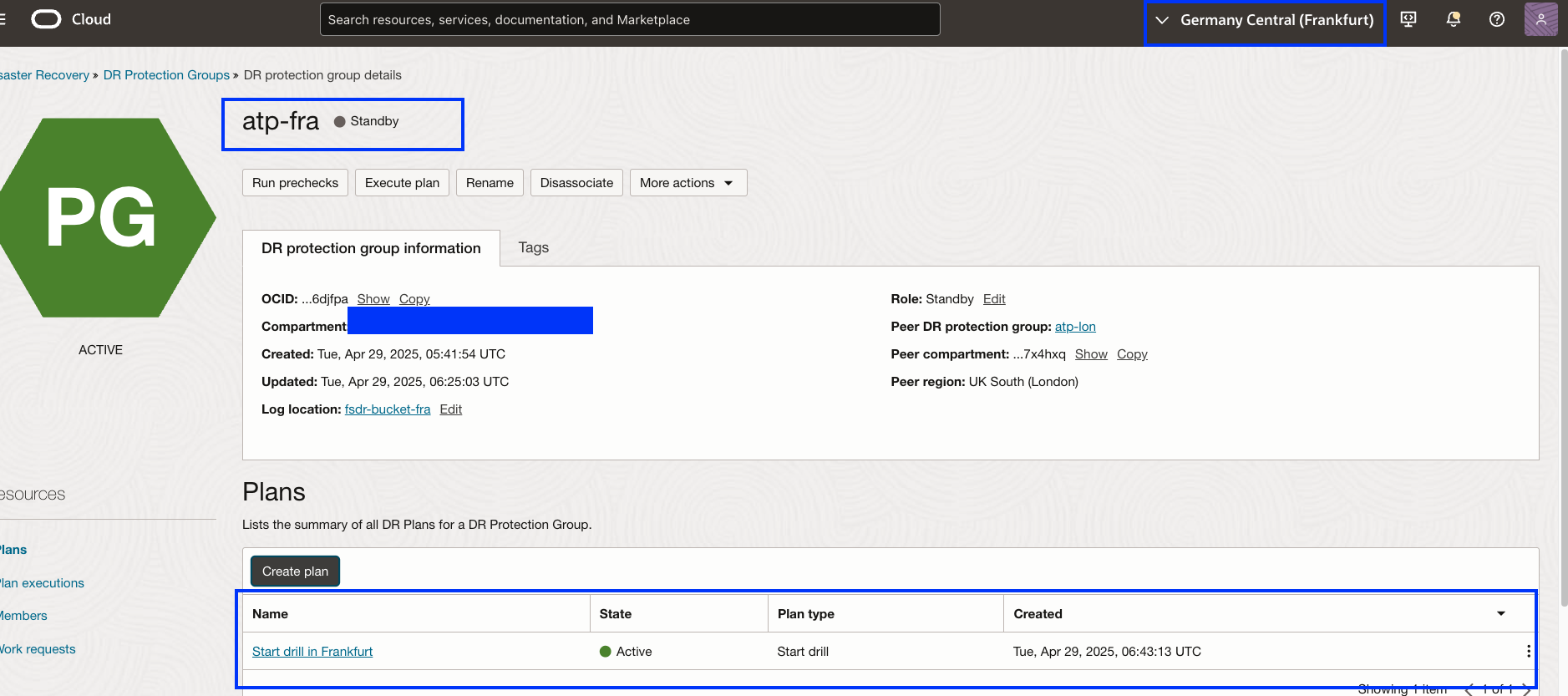
Abbildung 5.3: Zeigt den DR-Startplan an, der in Region 2 vorhanden sein muss, bevor Sie fortfahren
Aufgabe 6: Vorabprüfungen ausführen und Drilldown-Plan in Region 2 starten
Der in Aufgabe 5 erstellte Plan "Drill starten" enthält vorab aufgefüllte Schritte für Recovery-Aufgaben, die in OCI Full Stack DR integriert sind.
Prüfen Sie den Plan "Drilldown starten".
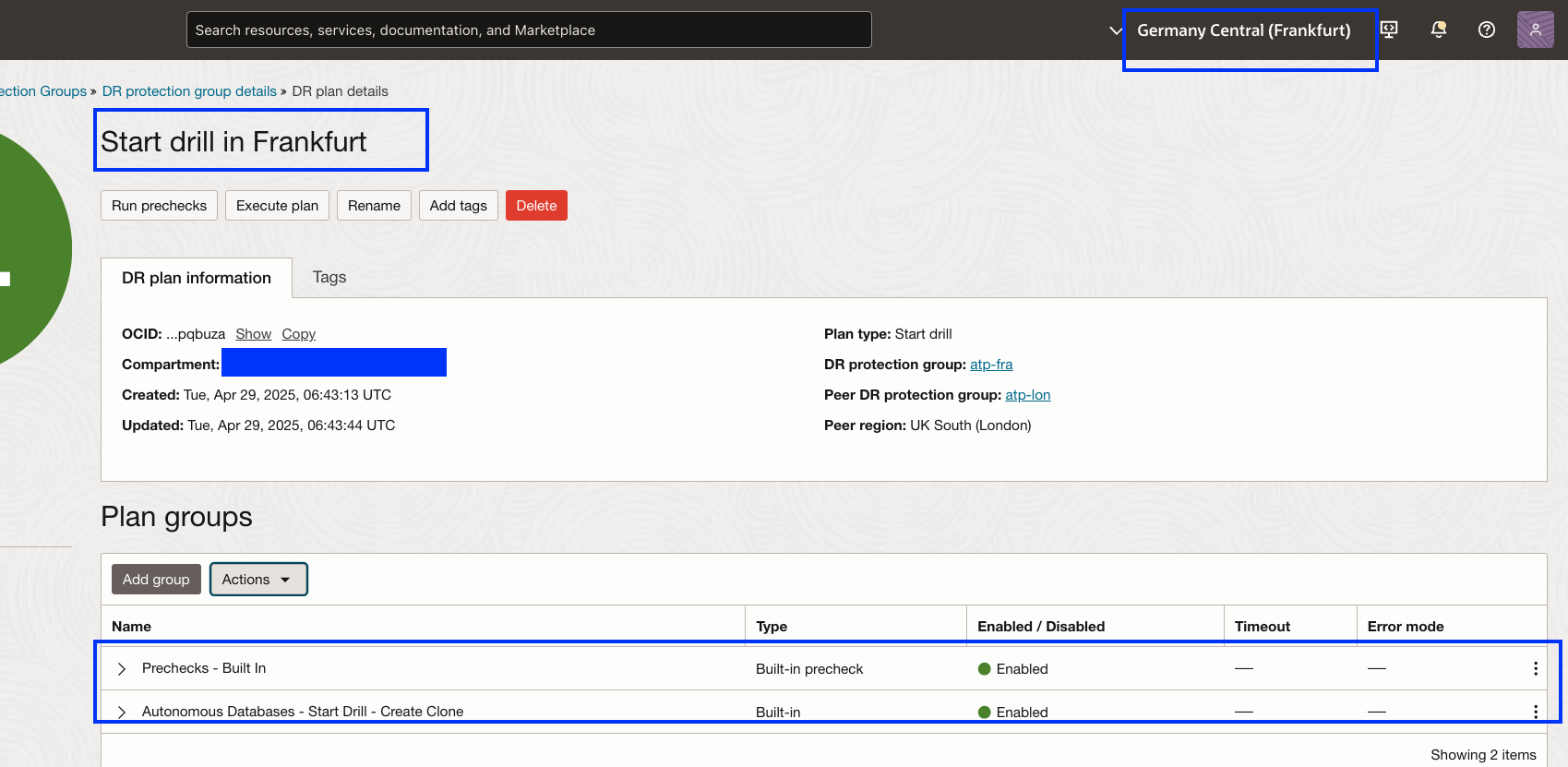
Abbildung 6.1: Plangruppen für den Plan "Drill starten"
Aufgabe 6.1: Vorabprüfungen für den Plan "Drilldown starten" ausführen
- Stellen Sie sicher, dass der Regionskontext auf Standbyregion 2 gesetzt ist.
- Stellen Sie sicher, dass die richtige DR-Schutzgruppe in Region 2 ausgewählt ist. Sie muss die Standbyrolle sein.
- Klicken Sie auf den Namen des Plans "Drilldown starten".
- Klicken Sie auf Vorabprüfungen ausführen.
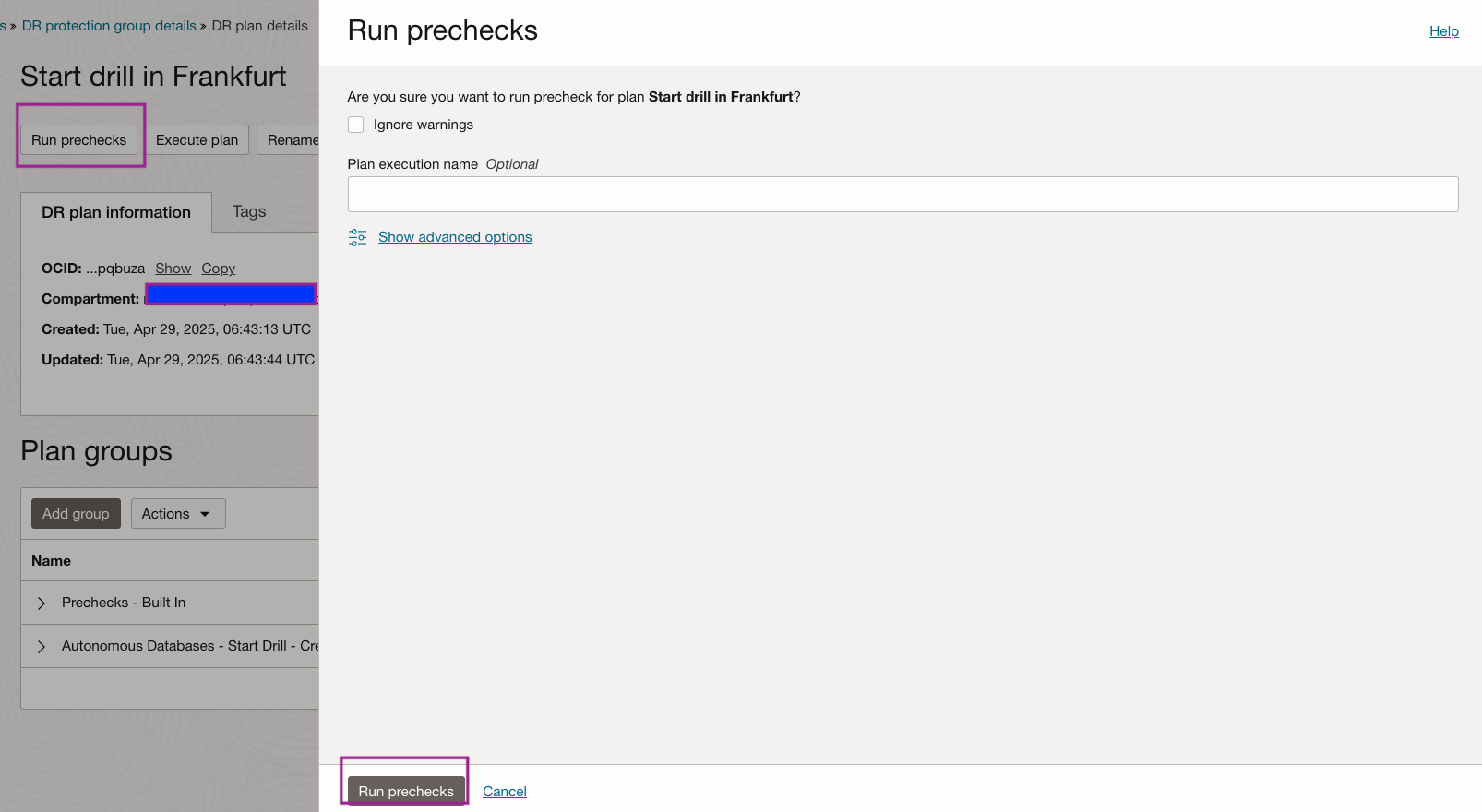
Abbildung 6.2: So führen Sie Vorabprüfungen des Plans "Drill starten" aus
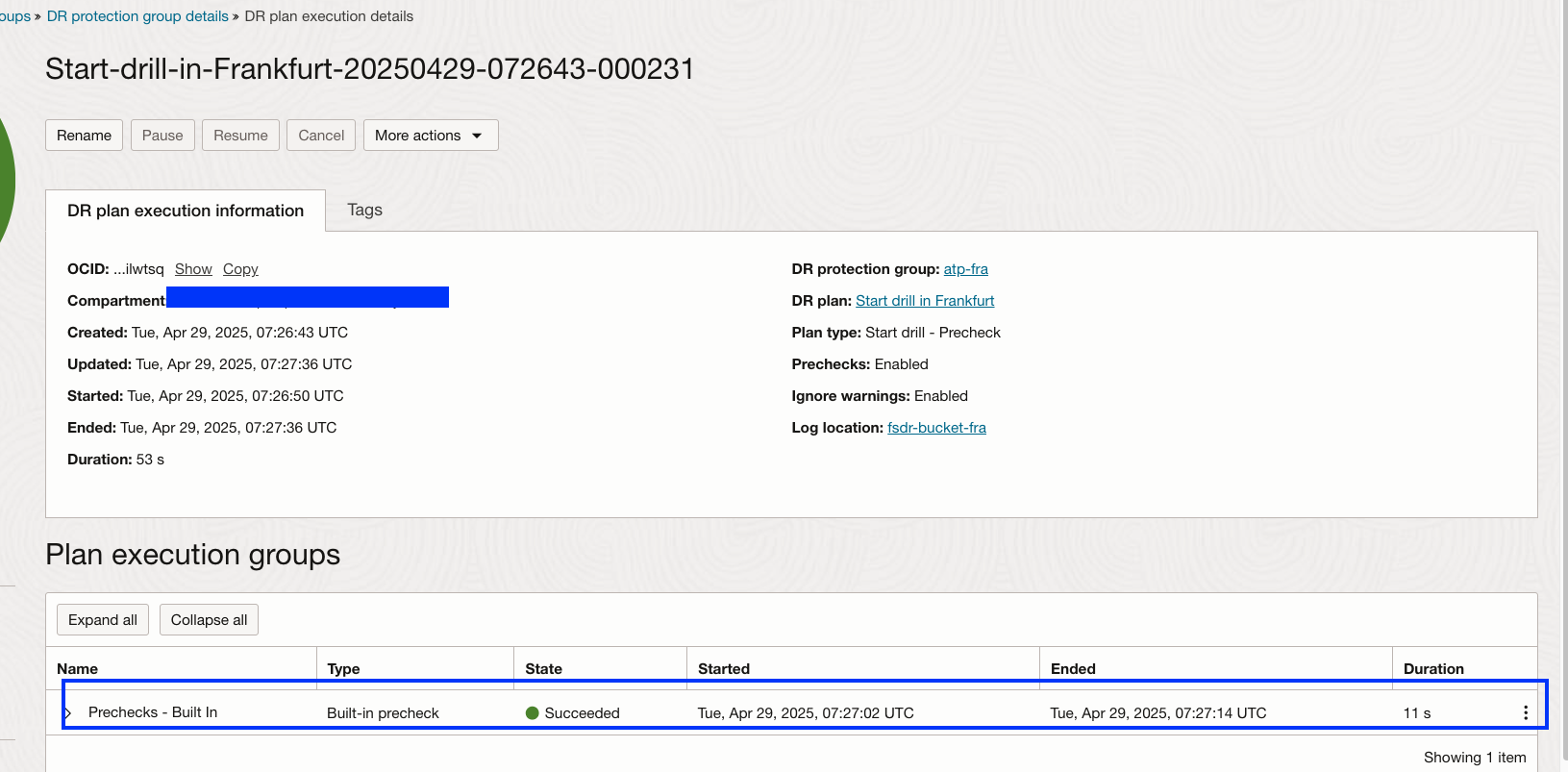
Abbildung 6.2: Abgeschlossene Vorabprüfungen des Plans "Drill starten" anzeigen
Aufgabe 6.2: Start-Drilldown in Region 2 ausführen
Führen Sie den DR-Plan "Drill starten" aus. Dadurch wird ein neues Autonomous Database Serverless mit vom Kunden verwalteten Schlüsseln in Region 2 erstellt.
-
Stellen Sie sicher, dass der Regionskontext auf Standbyregion 2 gesetzt ist.
-
Stellen Sie sicher, dass die richtige DR-Schutzgruppe in Region 2 ausgewählt ist. Sie muss die Standbyrolle sein.
-
Klicken Sie auf den Namen des Plans "Drilldown starten".
-
Klicken Sie auf Plan ausführen.
-
Heben Sie die Auswahl von Vorabprüfungen aktivieren auf, da sie bereits in Aufgabe 6.1 ausgeführt wurden.
-
Klicken Sie auf DR-Plan ausführen, um zu beginnen.
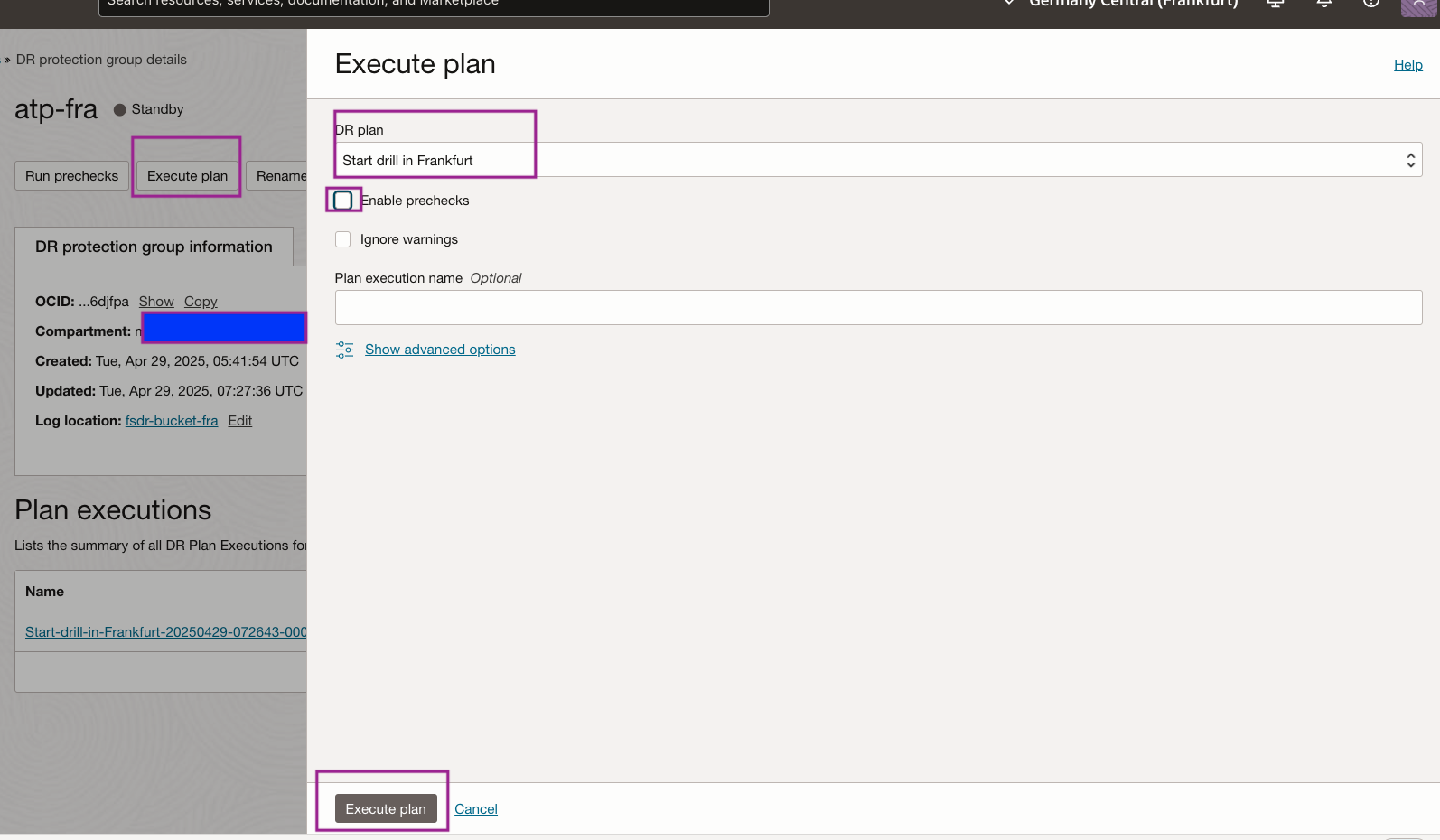
Abbildung 6.3: Ausführen des Start-Drill-PlansÜberwachen Sie den Plan "Drill starten". Die Ausführung des Start-Drill-Plans wurde in etwa 10 Minuten erfolgreich abgeschlossen.
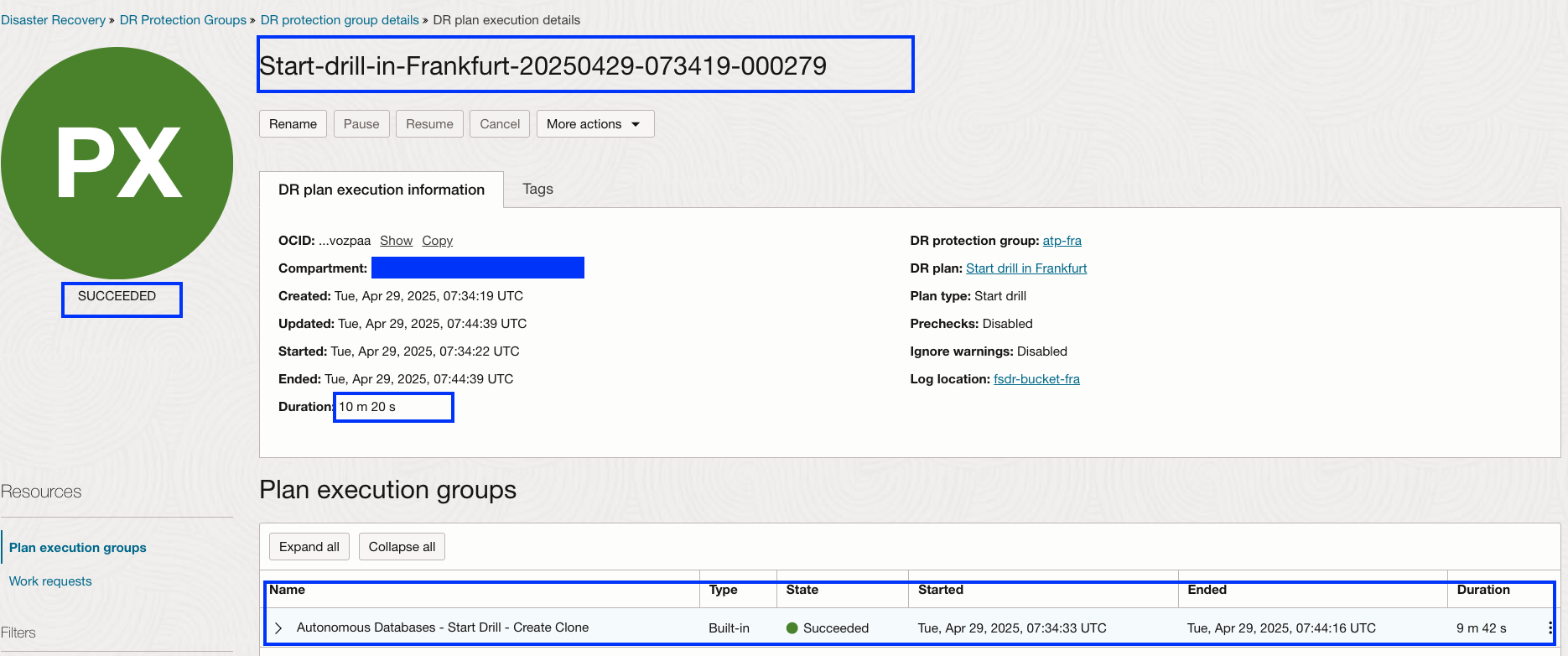
Abbildung 6.4: Ausführung eines abgeschlossenen Start-Drill-Plans anzeigen. -
Validieren Sie die serverlose Autonomous Database-Datenbank (
appdev_DRDrillClone), die in Region 2 verwendet wurde. Navigieren Sie im Abschnitt Oracle Database zu Autonomous Database. Sie können sehen, dass eine vollständige Klondatenbank erstellt und einsatzbereit ist. Sie können auch prüfen, ob die vom Kunden verwalteten Schlüssel in den OCI Full Stack DR-Elementeigenschaften verwendet wurden.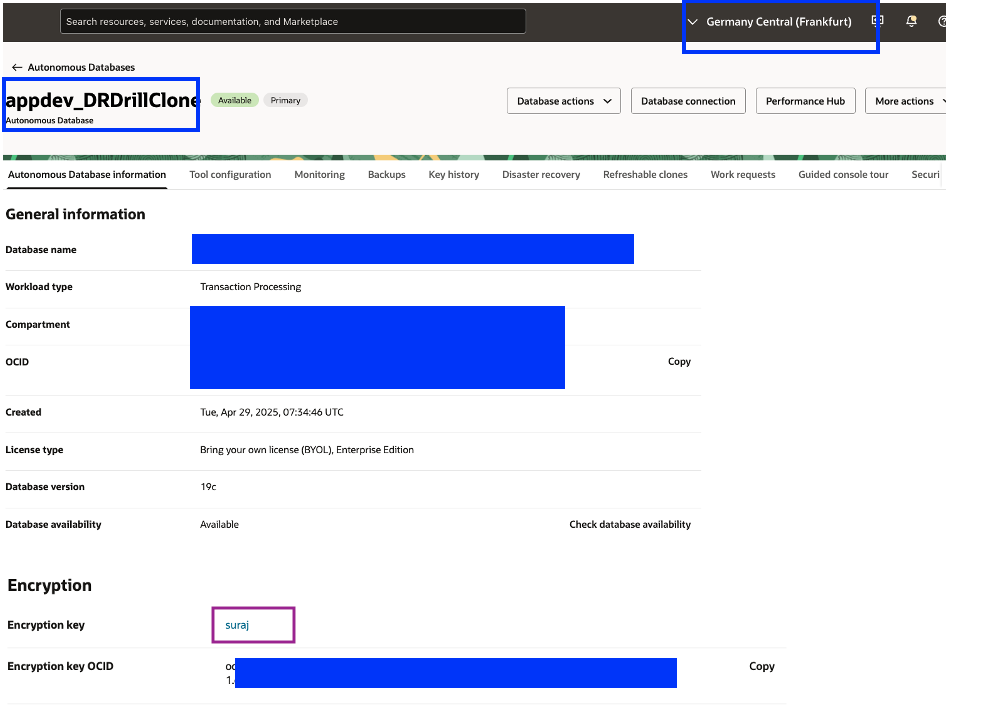
Abbildung 6.5: Das Anzeigen der Klon-ADB wird erstellt. -
Prüfen Sie den Status der DR-Schutzgruppe. Da der Plan "Drill starten" ausgeführt wurde, wird der Status der DR-Schutzgruppe als Inaktiv (Drill wird ausgeführt) angezeigt. Um ihn aktiv zu machen, müssen Sie den Stopp-Drill-Plan ausführen, den wir in unserer nächsten Aufgabe ausführen.
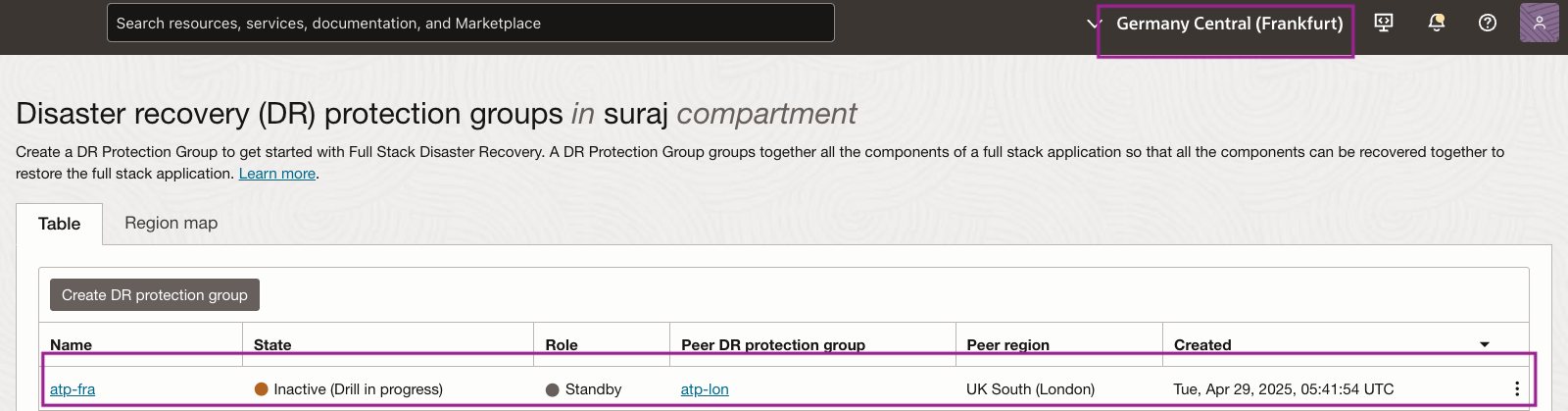
Abbildung 6.6: Drilldown wird in Region 2 ausgeführt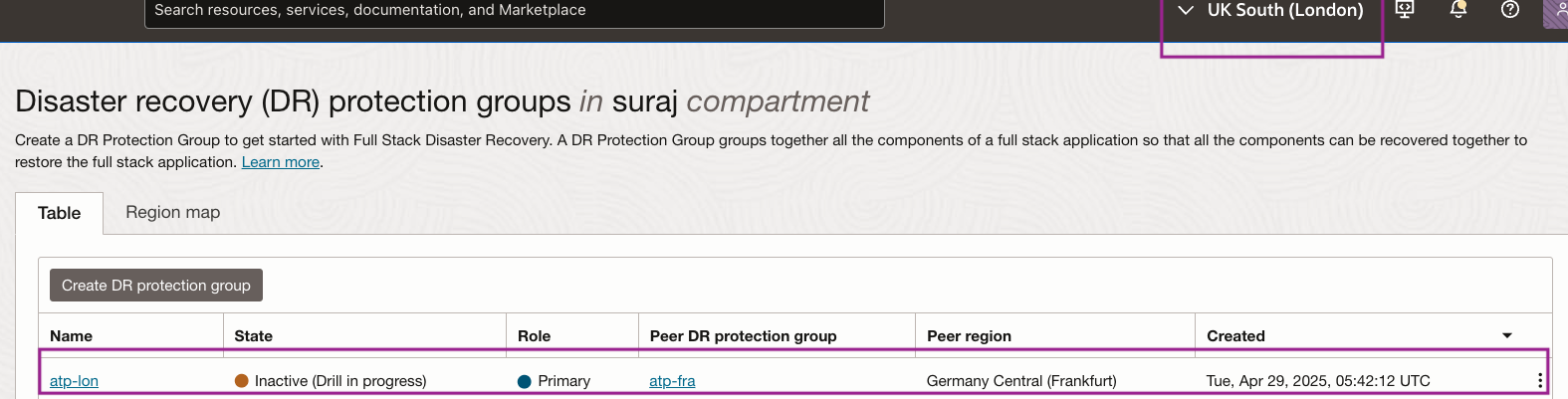
Abbildung 6.7: Drill-Vorgang wird in Region 1 ausgeführtHinweis: Die Rollen der Schutzgruppe ändern sich nur für erfolgreiche Ausführungen von Switchover- und Failover-DR-Plänen.
Aufgabe 7: Stopp-Drilldown-Plan in Region 2 erstellen
Der Stopp-Drill-Plan beendet die serverlose Autonomous Database-Datenbank, die im Rahmen der Ausführung des Start-Drill-Vorgangs erstellt wurde.
-
Erstellen Sie einen Stop-Drill-Plan, indem Sie DRPG in Region 2 (Frankfurt) auswählen.
- Stellen Sie sicher, dass der OCI-Regionskontext Region 2 (Frankfurt) lautet.
- Wählen Sie das Standby-DRPG in Region 2.
- Wählen Sie Pläne aus.
- Klicken Sie auf Plan erstellen, um den Prozess zu starten.
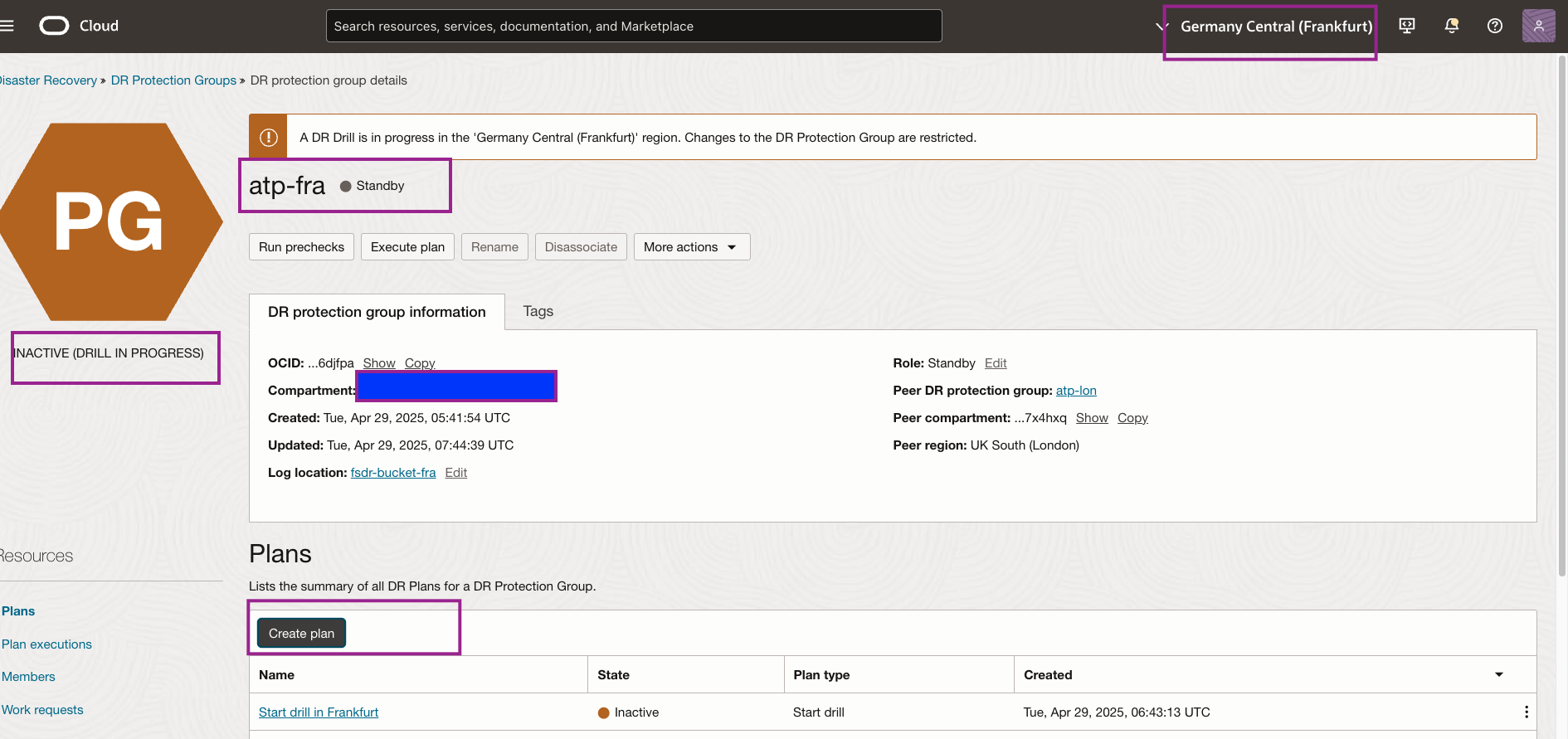
Abbildung 7.1: So erstellen Sie einen Stop-Drill-Plan in Region 2 -
Erstellen Sie einen Stop-Drill-Plan.
- Geben Sie einen einfachen und aussagekräftigen Namen für den Stop-Drill ein.
- Wählen Sie unter Plantyp die Option Aufgliederung stoppen aus.
- Klicken Sie auf Erstellen.
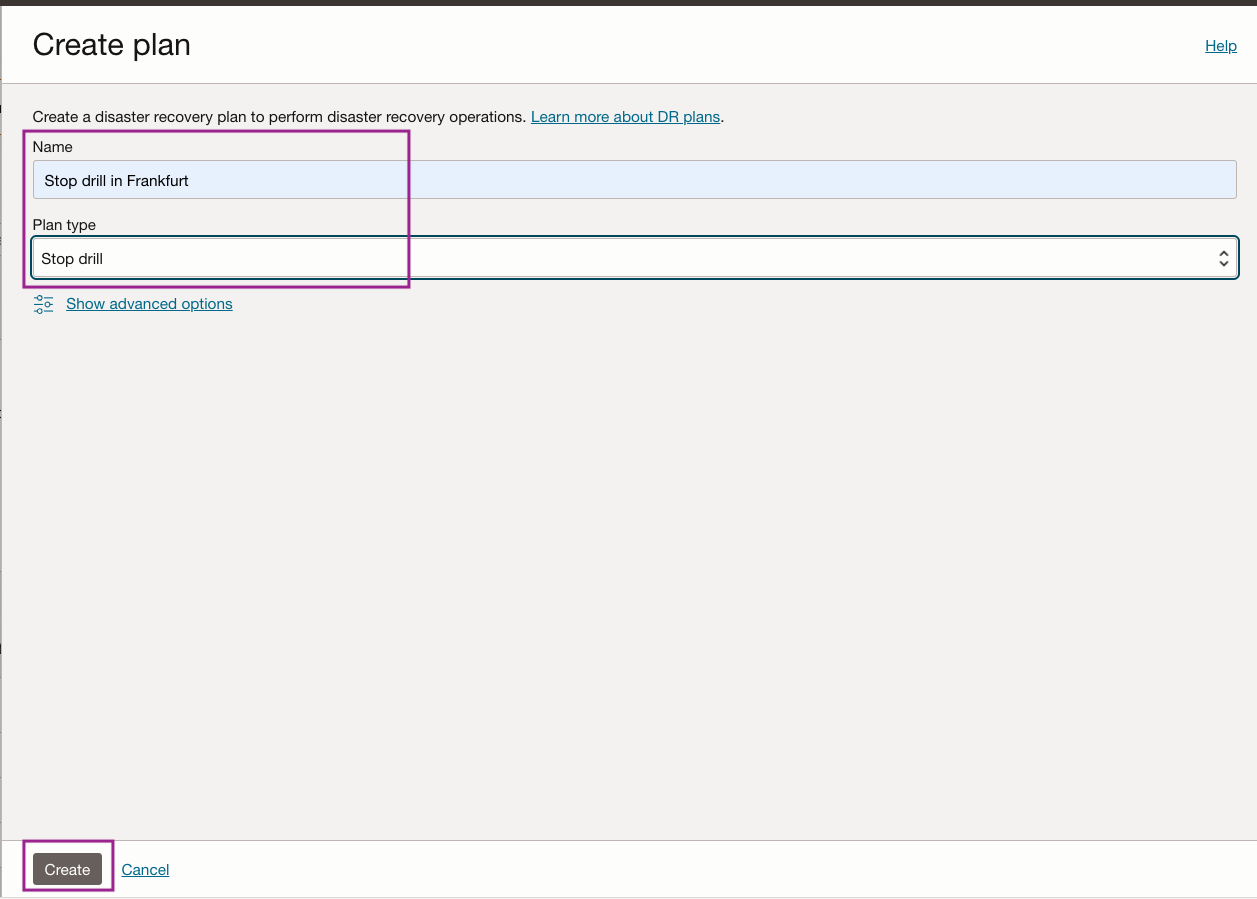
Abbildung 7.2: Die zum Erstellen des DR-Stop-Drillplans erforderlichen Parameter -
Die Standby-DR-Schutzgruppe in Region 2 muss jetzt einen Stop-Drill-Plan aufweisen, wie in der folgenden Abbildung dargestellt. Damit können Sie den vollständigen Klon beenden, der während der Ausführung des Plans "Drill starten" erstellt wurde.
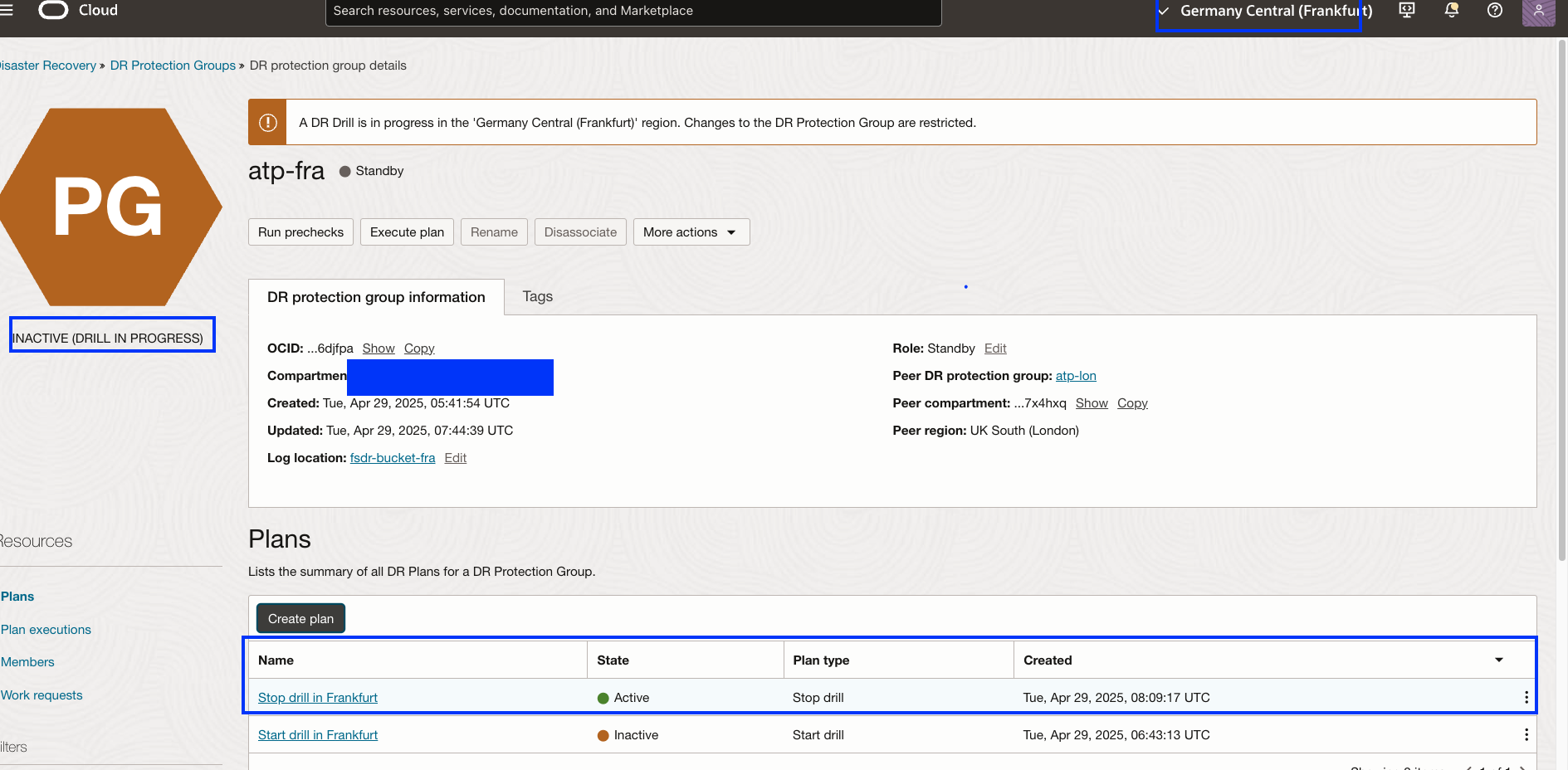
Abbildung 5.3: Zeigt den Stop-Drill-Plan an, der in Bereich 2 vorhanden sein muss, bevor Sie fortfahren
Aufgabe 8: Vorabprüfungen ausführen und Drilldown-Plan in Region 2 stoppen
Der in Aufgabe 7 erstellte Stop-Drill-Plan enthält vorab aufgefüllte Schritte für Recovery-Aufgaben, die in OCI Full Stack DR integriert sind.
Prüfen Sie den Stopp-Drill-Plan.
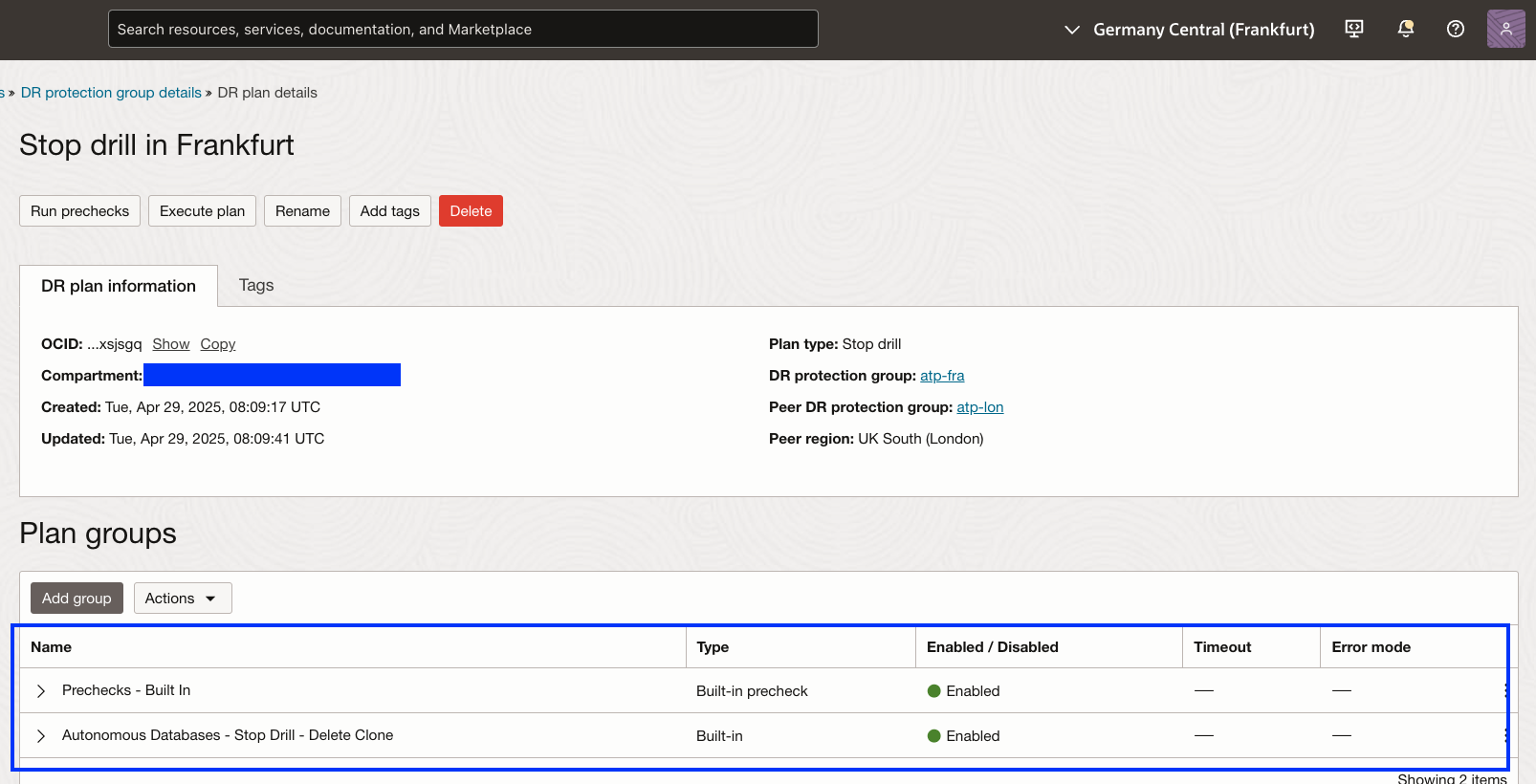
Abbildung 8.1: Plangruppen für den Plan "Drill starten"
Aufgabe 8.1: Vorabprüfungen für den Stopp-Drill-Plan ausführen
- Stellen Sie sicher, dass der Regionskontext auf Standbyregion 2 gesetzt ist.
- Stellen Sie sicher, dass die richtige DR-Schutzgruppe in Region 2 ausgewählt ist. Sie muss die Standbyrolle sein.
- Klicken Sie auf den Namen des Stopp-Drill-Plans.
- Klicken Sie auf Vorabprüfungen ausführen.
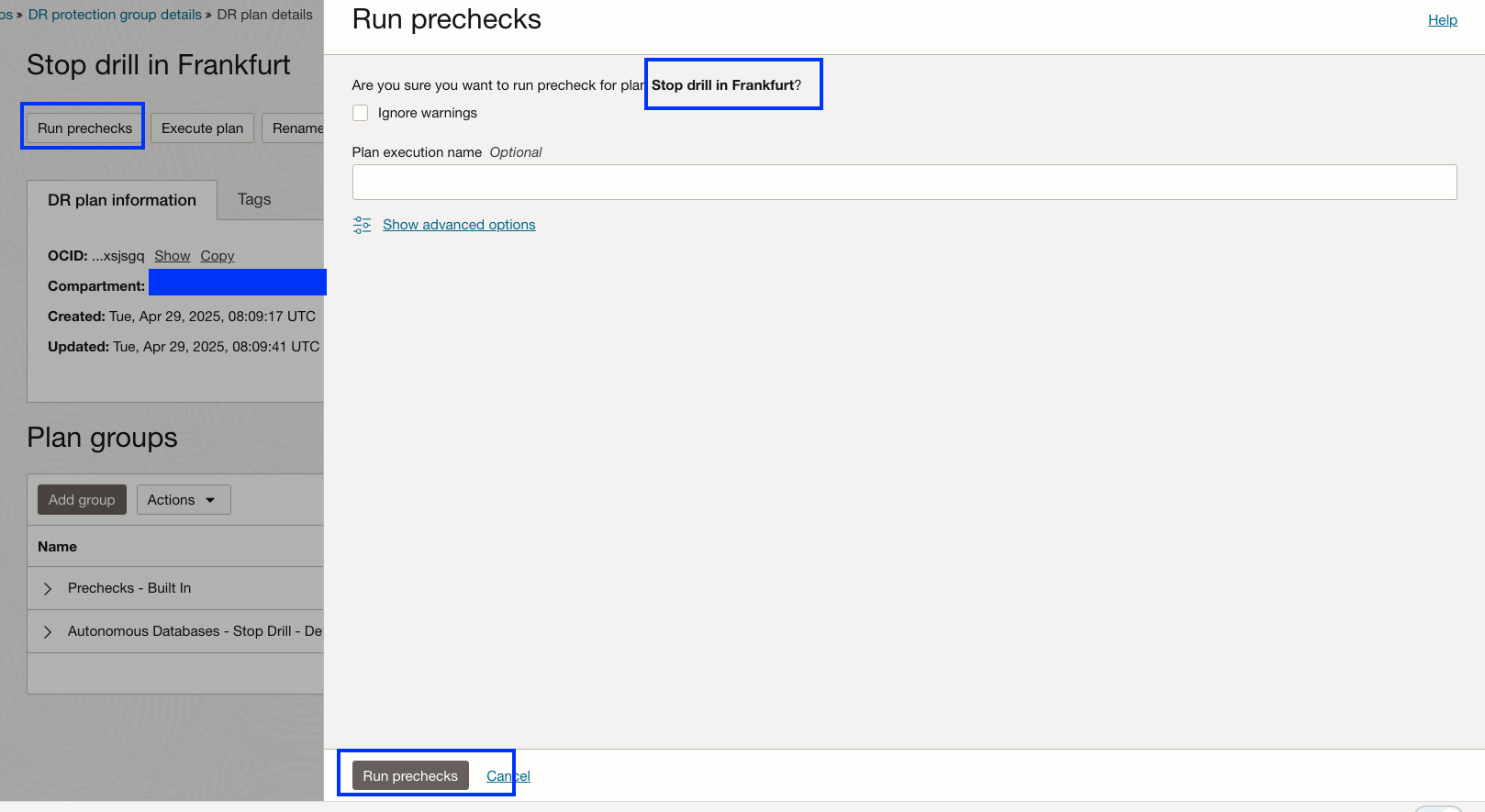
Abbildung 8.2: Vorprüfungen des Stopp-Drill-Plans ausführen
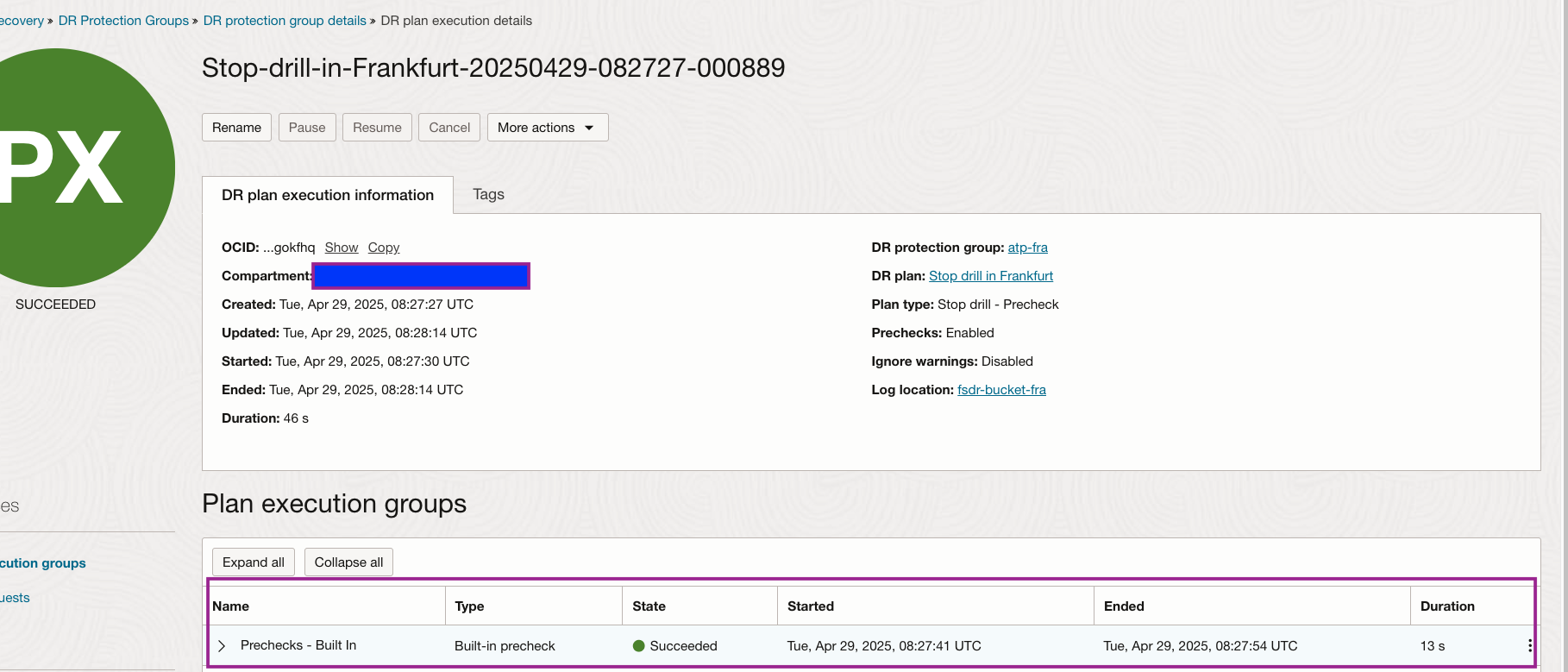
Abbildung 8.3 Abgeschlossene Vorabprüfungen des Stopp-Drillplans anzeigen
Aufgabe 8.2: Stopp-Drilldown in Region 2 ausführen
Führen Sie den DR-Plan "Drill stoppen" aus. Dadurch wird Autonomous Database Serverless beendet, das bei der Ausführung des Plans "Drill starten" erstellt wurde.
-
Stellen Sie sicher, dass der Regionskontext auf Standbyregion 2 gesetzt ist.
-
Stellen Sie sicher, dass die richtige DR-Schutzgruppe in Region 2 ausgewählt ist. Sie muss die Standbyrolle sein.
-
Klicken Sie auf den Namen des Stopp-Drill-Plans.
-
Klicken Sie auf Plan ausführen.
-
Heben Sie die Auswahl von Vorabprüfungen aktivieren auf, da sie bereits in Aufgabe 8.1 ausgeführt wurden.
-
Klicken Sie auf DR-Plan ausführen, um zu beginnen.
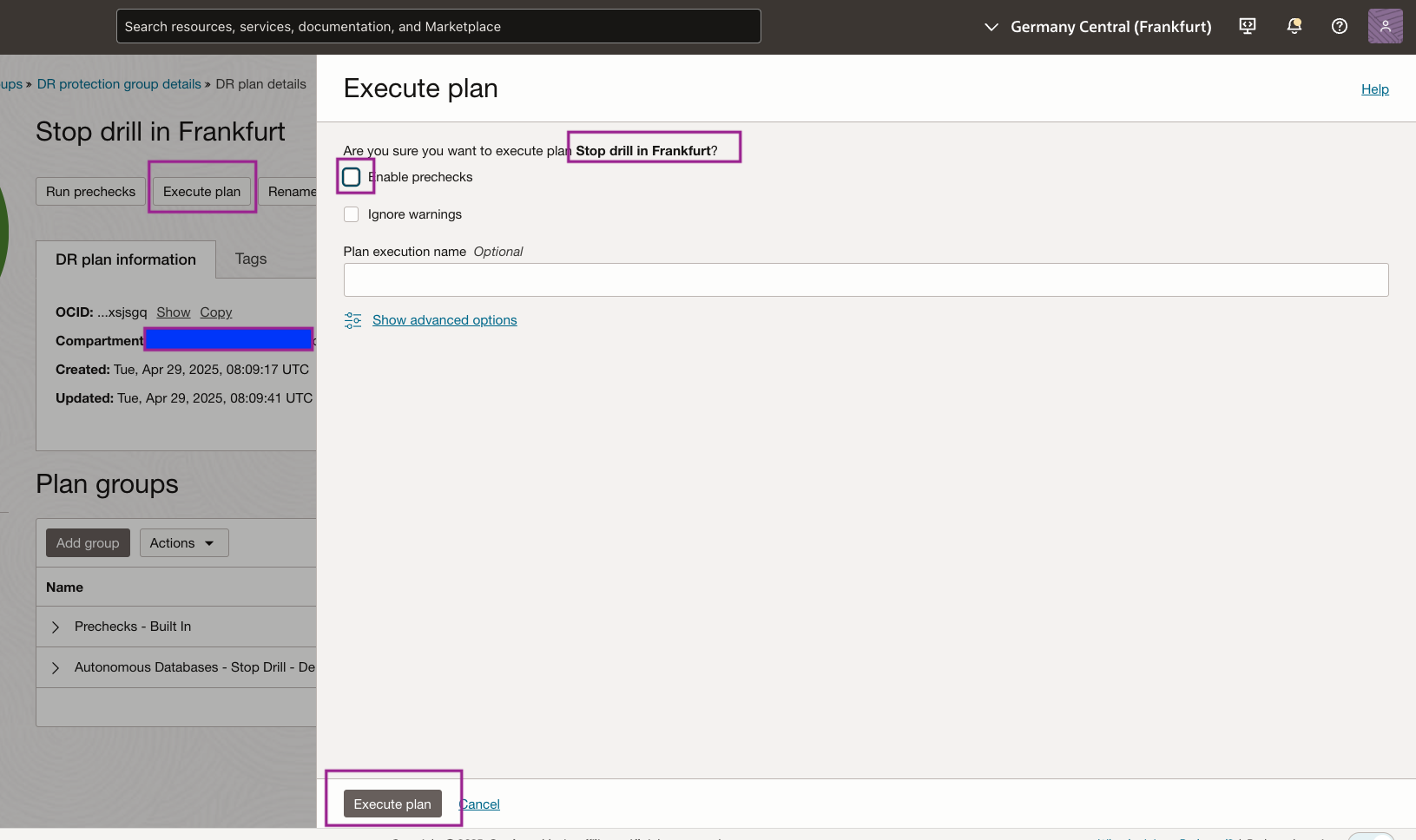
Abbildung 8.3: Ausführen des Stopp-DrillplansÜberwachen Sie den Stopp-Drill-Plan. Die Ausführung des Stop-Drill-Plans wurde in etwa 3 Minuten erfolgreich abgeschlossen.
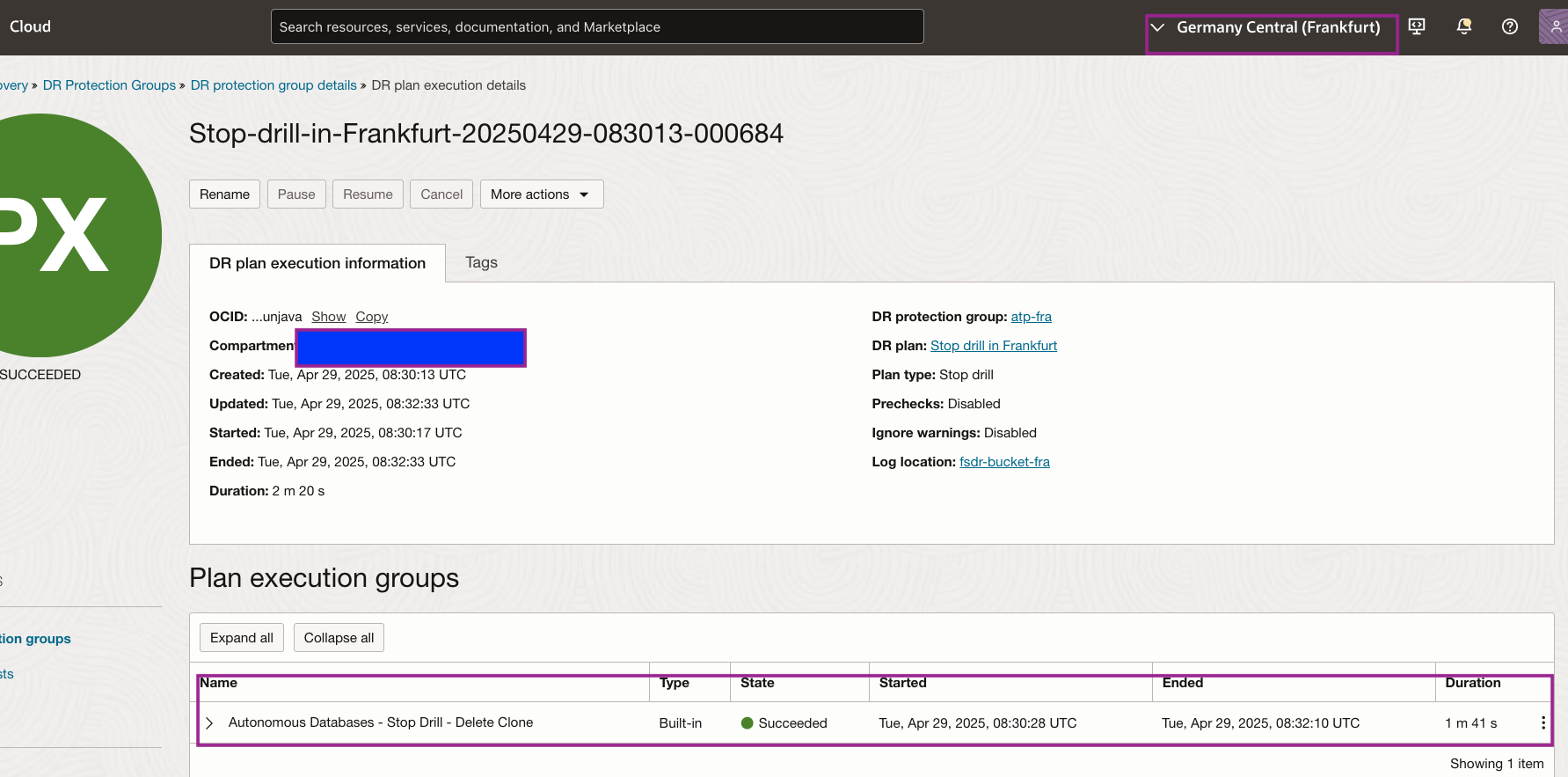
Abbildung 8.4: Ausführung eines abgeschlossenen Stopp-Drill-Plans anzeigen. -
Validieren Sie die serverlose Autonomous Database-Datenbank
appdev_DRDrillClone, die in Region 2 beendet wurde. Navigieren Sie im Abschnitt Oracle Database zu Autonomous Database. Sie können sehen, dass eine vollständige Klondatenbank beendet wurde.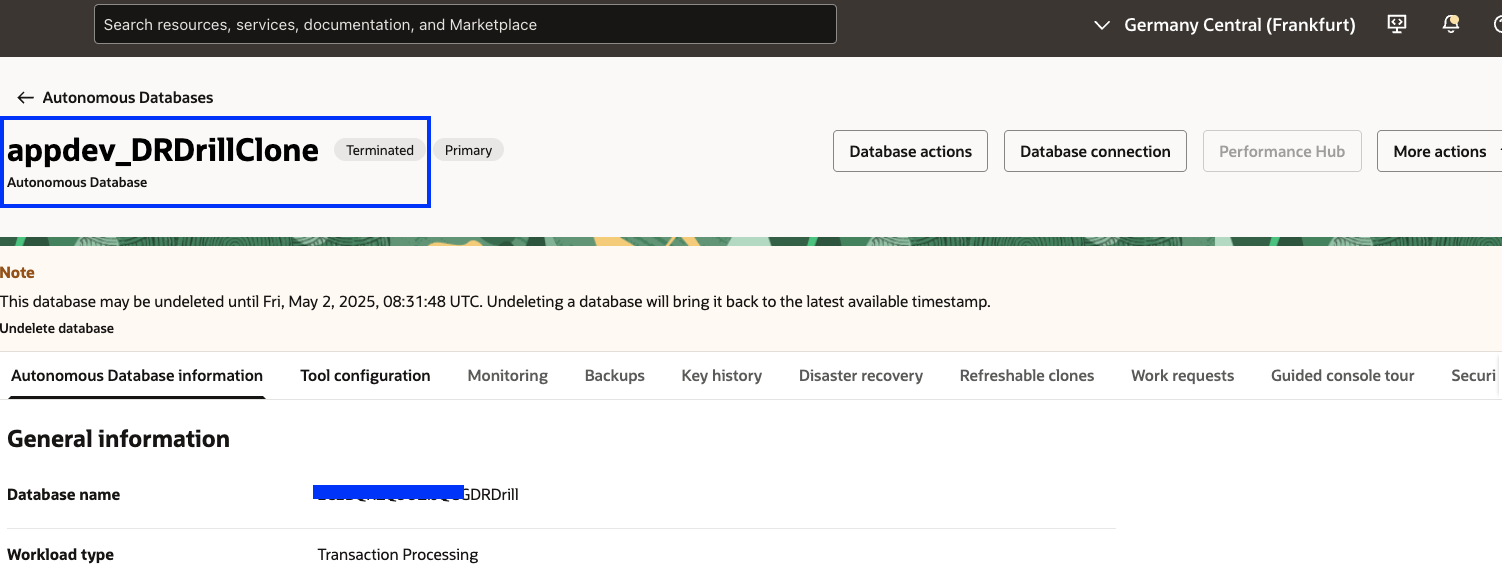
Abbildung 8.5: Das Anzeigen der Klon-ADB wird beendet. -
Prüfen Sie den Status der DR-Schutzgruppe. Da der Stop-Drill-Plan ausgeführt wurde, wird der Status der DR-Schutzgruppe als Aktiv angezeigt. Jetzt können Sie andere Pläne erstellen und andere DR-Pläne ausführen, die Teil der Schutzgruppe in Region 2 sind.
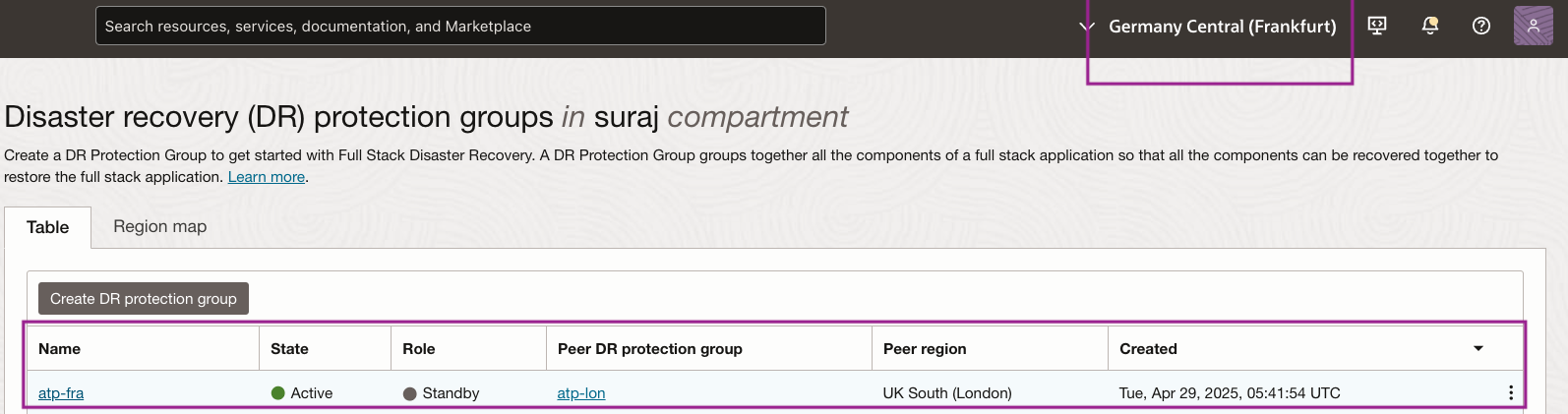
Abbildung 8.6: Aktiv in Region 2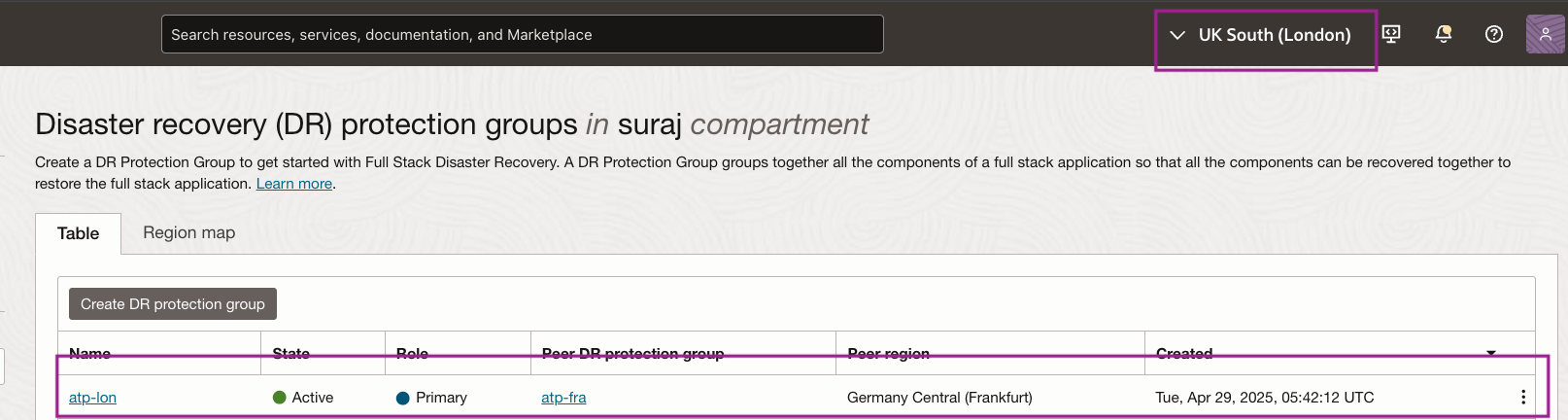
Abbildung 8.7: Drill-Vorgang wird in Region 1 ausgeführtHinweis: Die Rollen der Schutzgruppe ändern sich nur für erfolgreiche Ausführungen von Switchover- und Failover-DR-Plänen.
Verwandte Links
-
Slack Channel #full-stack-dr beitreten
Danksagungen
- Autor - Suraj Ramesh (Produktmanager für OCI Full Stack DR)
Weitere Lernressourcen
Sehen Sie sich andere Übungen zu docs.oracle.com/learn an, oder greifen Sie im Oracle Learning YouTube-Channel auf weitere kostenlose Lerninhalte zu. Besuchen Sie außerdem education.oracle.com/learning-explorer, um Oracle Learning Explorer zu werden.
Die Produktdokumentation finden Sie im Oracle Help Center.
Integrate Customer-Managed Keys with Full Clone Option for Oracle Autonomous Database Serverless in DR Drill Plans
G33403-01
Copyright ©2025, Oracle and/or its affiliates.